Acer ASPIRE 5950G, ASPIRE 7750, ASPIRE 4743, ASPIRE 5755, ASPIRE 3750G User Manual [lt]
...Page 1
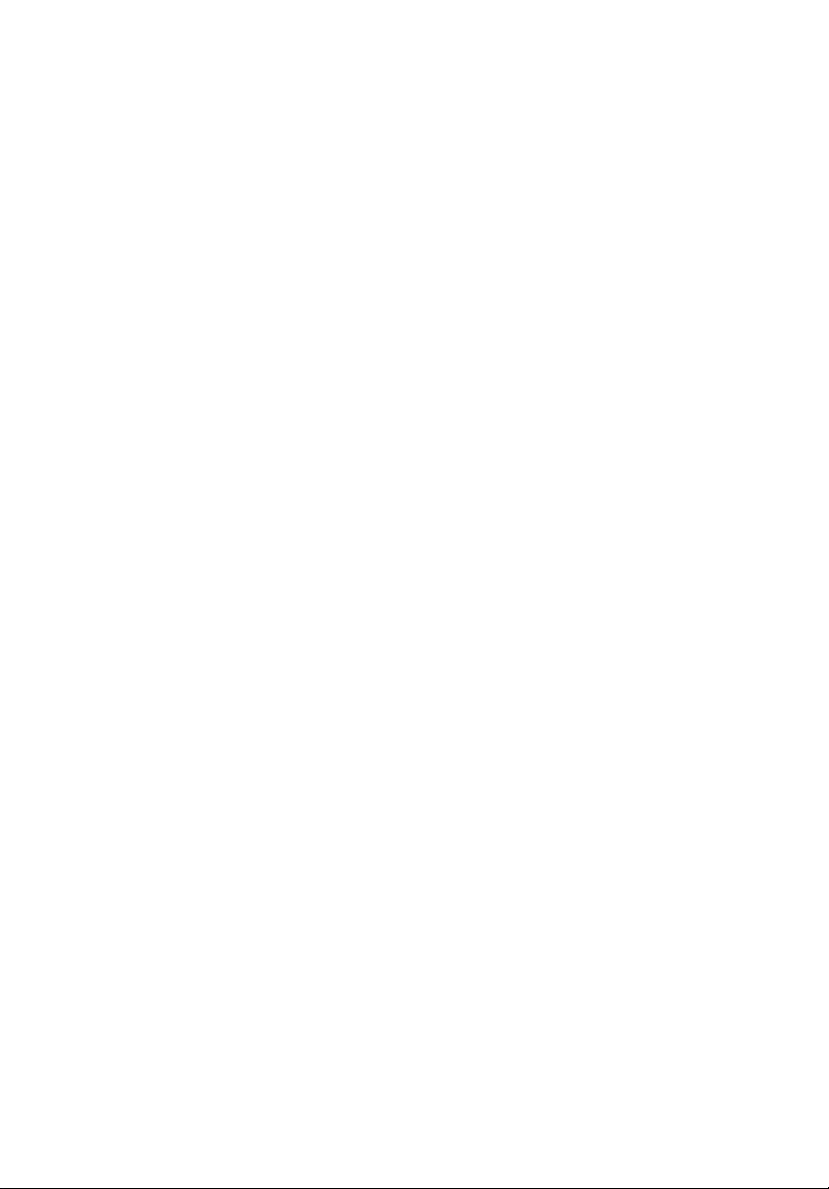
Aspire serija
Bendroji naudojimosi instrukcija
Page 2
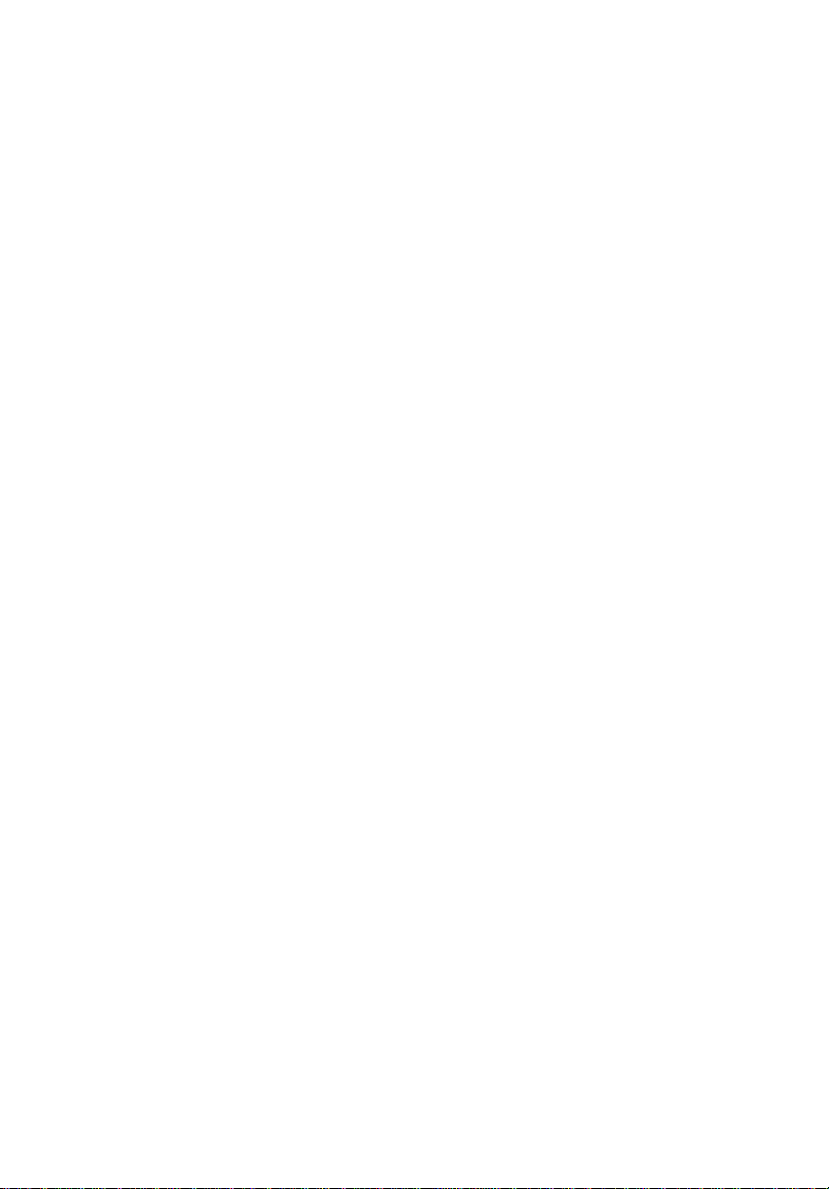
Autorins teiss © 2009. Acer Incorporated.
Visos teiss saugomos.
Aspire serija, bendroji naudojimosi instrukcija
Originalus leidimas: 07/2009
Užrašykite žemiau esančioje vietoje modelio numerį, serijos numerį, pirkimo datą ir vietą. Serijos
numeris ir modelio numeris užrašyti ant etiketės, pritvirtintos prie kompiuterio.
Visoje su įranga susijusioje korespondencijoje būtinai nurodykite serijos numerį, modelio numerį ir
su pirkimu susijusią informaciją.
Šio bukleto informacijos tikslumas buvo patikrintas. Nepaisant to, kad „Acer“ siekia visų įmanomų
priemonių, kad šis bukletas būtų atspausdintas teisingai, „Acer“ neprisiima atsakomybės už
netyčines ar spausdinimo klaidas. „Acer“ atsakomybė dėl šio bukleto ribojama galiojančioje
produkto garantijoje ir su ja susijusiomis sąlygomis.
Draudžiama šį leidinį ar jo dalį kopijuoti, saugoti duomenų laikymo sistemoje ar perduoti bet kokia
forma, nepriklausomai nuo to, ar tai elektroninė, ar mechaninė forma, fotokopijos, įrašai ar bet kokia
kita forma, jei tam nėra išankstinio „Acer Incorporated“ sutikimo.
Nešiojamasis Aspire serijos asmeninis kompiuteris
Modelio numeris: _______________________________
Serijos numeris: ________________________________
Pirkimo data: __________________________________
Pirkimo vieta: __________________________________
Acer pavadinimas ir Acer logotipas yra registruoti Acer Incorporated prekiniai ženklai. Kit kompanij
produkt ia naudojami pavadinimai arba prekiniai ženklai skirti tik identifikavimo tikslais ir priklauso
atitinkamoms kompanijoms.
Page 3
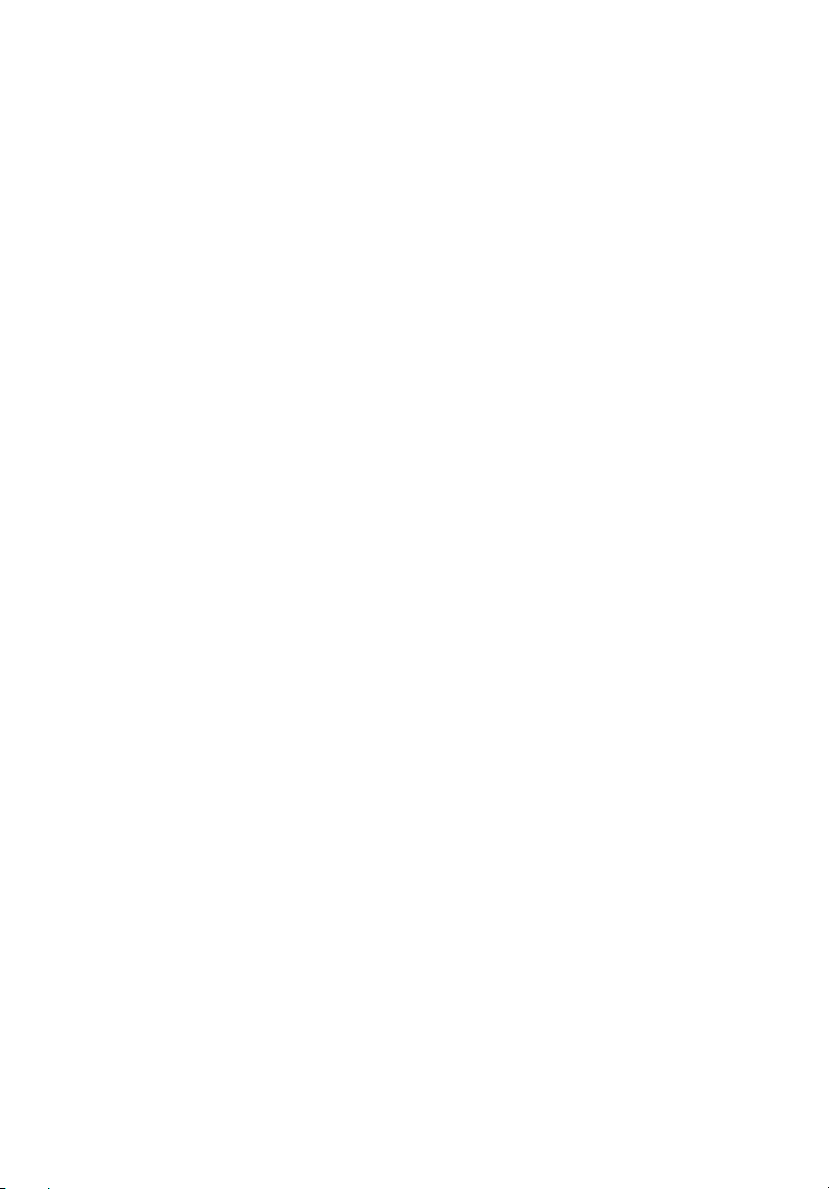
Informacija apie saugumą ir komfortą
Saugos instrukcijos
Atidžiai perskaitykite šias instrukcijas. Pasilikite šį dokumentą naudojimui ateityje.
Paisykite perspėjimų ir instrukcijų, pažymėtų ant produkto.
Produkto išjungimas prieš valymą
Prieš valymą išjunkite šį produktą iš maitinimo lizdo. Nenaudokite skystų ar
aerozolinių valiklių. Valymui naudokite drėgną audinį.
ĮSPĖJIMAS produktą įjungiant ir išjungiant
Laikykitės toliau pateikiamų nurodymų įjungiant ir išjungiant maitinimą į srovės
tiekimo įrenginį:
Įdėkite maitinimo elementą prieš įjungiant elektros laidą į AC rozetę.
Išjunkite elektros laidą prieš išimant elektros tiekimo elementą iš kompiuterio.
Jeigu sistema maitinama keliais maitinimo šaltiniais, atjunkite srovę iš sistemos
ištraukdami visus laidus ir maitinimo šaltinių.
ĮSPĖJIMAS dėl prieinamumo
Patikrinkite, ar maitinimo lizdas, į kurį jungiamas maitinimo laidas, yra lengvai
pasiekiama ir yra kiek galima įmanoma įrenginio. Jeigu jums reikia atjungti įrenginio
maitinimą, nepamirškite ištraukti įrenginio laido iš elektros lizdo.
iii
ATSARGIAI su kortelių pakaitalais (tik tam tikriems modeliams)
Jūsų kompiuteris yra pristatomas su kortelių pakaitalais, įdėtais į kortelių vietas.
Kortelių pakaitalai saugo kortelių vietas nuo dulkių, metalinių daiktų arba kitų dalelių.
Neišmeskite jų – šių pakaitalų prireiks kai nenaudosite kortelių.
ATSARIAI dėl klausymo
Norėdami apsaugoti savo klausą, vadovaukitės šiomis instrukcijomis.
• Garsinkite palaipsniui, tol kol galite girdėti aiškiai ir patogiai.
• Nedinkite garsumo lygio, kai ausys jau priprato.
• Neklausykite muzikos labai garsiai ilgą laiką.
• Nedidinkite garsumo tam, kad negirdėtumėte triukšmingos aplinkos.
• Sumažinkite garsumą, jei negalite girdėti žmonių, kalbančių šalia.
Įspėjimai
• Nenaudokite šio produkto netoli vandens.
• Nedėkite šio produkto ant nestabilaus vežimėlio, stovo ar stalo. Jei produktas
nukristų, jis gali būti rimtai apgadintas.
Page 4
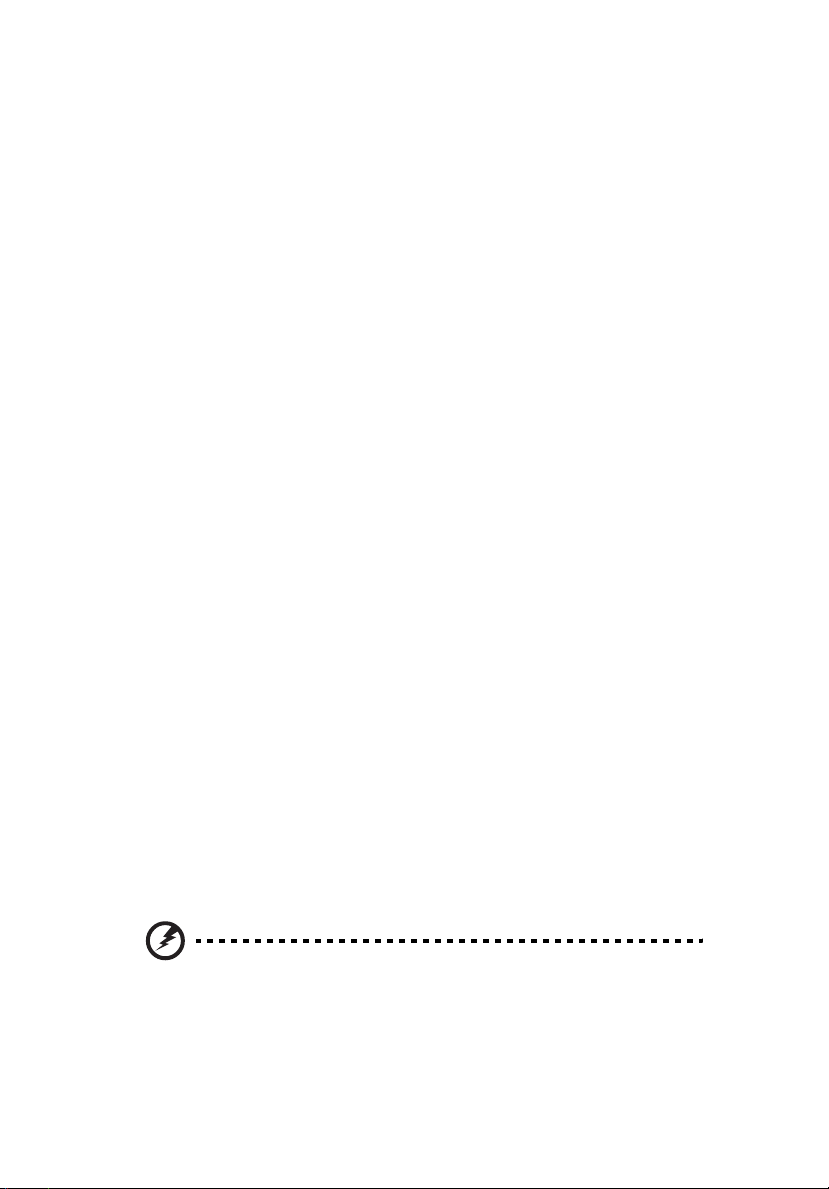
iv
Plyšiai ir angos yra skirti ventiliacijai tam, kad būtų užtikrintas patikimas šio
•
produkto veikimas ir jis būtų apsaugotas nuo perkaitimo. Šių angų negalima
užkimšti ar uždengti. Šių angų negalima uždengti dedant produktą ant lovos,
sofos, užtiesalo ar panašaus paviršiaus. Šio produkto niekada negalima statyti
šalia radiatoriaus ar kito šildymo prietaiso ar uždaroje vietoje, kur nėra
pakankamos ventiliacijos.
• Niekada nekiškite jokių objektų į šį produktą per plyšius ir angas, kadangi jie
gali prisiliesti prie pavojingų įtampos taškų ar sujungimo dalių ir tai gali sukelti
gaisrą ar elektros šoką. Niekada nepilkite jokio skysčio į produktą ar ant
produkto.
• Venkite sugadinti vidines dalis ir apsaugokite bateriją nuo protėkių, nedėkite
produkto ant vibruojančio paviršiaus.
• Niekada nenaudokite aplinkoje, kur sportuojama, mankštinamasi ar
vibruojančioje aplinkoje, kur galima netikėtai įvykti trumpas jungimas ar sugesti
besisukančios detalės, HDD, optinis įrenginys, kur ličio baterija gali kenkti
sveikatai.
• Apatinis paviršius, vietos aplink ventiliacines angas, AC adapterio paviršius gali
įkaisti. Tam, kad nesusižalotumėte, stenkitės neliesti šių vietų plikomis
rankomis ar kitomis kūno dalimis.
• Prietaise ir jo prieduose gali būti smulkių detalių. Laikykite įrangą mažiems
vaikams nepasiekiamoje vietoje.
Elektros srovės naudojimas
• Šis produktas turi būti naudojamas su tokio tipo srove, kokia nurodyta etiketėje.
Jeigu nesate tikri, kokio tipo srovė galima, pasikonsultuokite su atstovu ar
vietos elektros kompanija.
• Ant elektros laidų nedėkite jokių daiktų. Nedėkite ir nejunkite produkto ten, kur
gali užkliūti žmonės.
• Jeigu su šiuo produktu yra naudojamas prailginimo laidas, užtikrinkite, kad
bendras, į prailginimo laidą pajungtos įrangos amperažas, neviršytų prailginimo
laido amperažo. Taip pat patikrinkite, ar bendras prietaisų, įjungtų į elektros
maitinimą amperažas, neviršija saugiklio amperažo.
• Neperkraukite elektros maitinimo lizdo į ji pajungdami per daug prietaisų.
Bendra sistemos apkrova neturi viršyti 80% atšakos grandinės parametrų.
Jei naudojami kištukai, apkrova neturi viršyti 80% bendrųjų kištukų parametrų.
• AC adapteris turi trišakį įžemintą kištuką. Kištukas tinka tik lizdui su įžeminimu.
Įsitikinkite, kad elektros maitinimo lizdas tinkamai įžemintas prieš įkišant AC
adapterio kištuką. Nekiškite kištuko į neįžemintą elektros maitinimo lizdą.
Susisiekite su elektriku dėl išsamesnės informacijos.
Įspėjimas! Kištukas su įžeminimu skirtas saugumui. Naudojant
netinkamai įžemintą elektros lizdą galimas elektros šokas ir/arba
sužalojimas.
Page 5
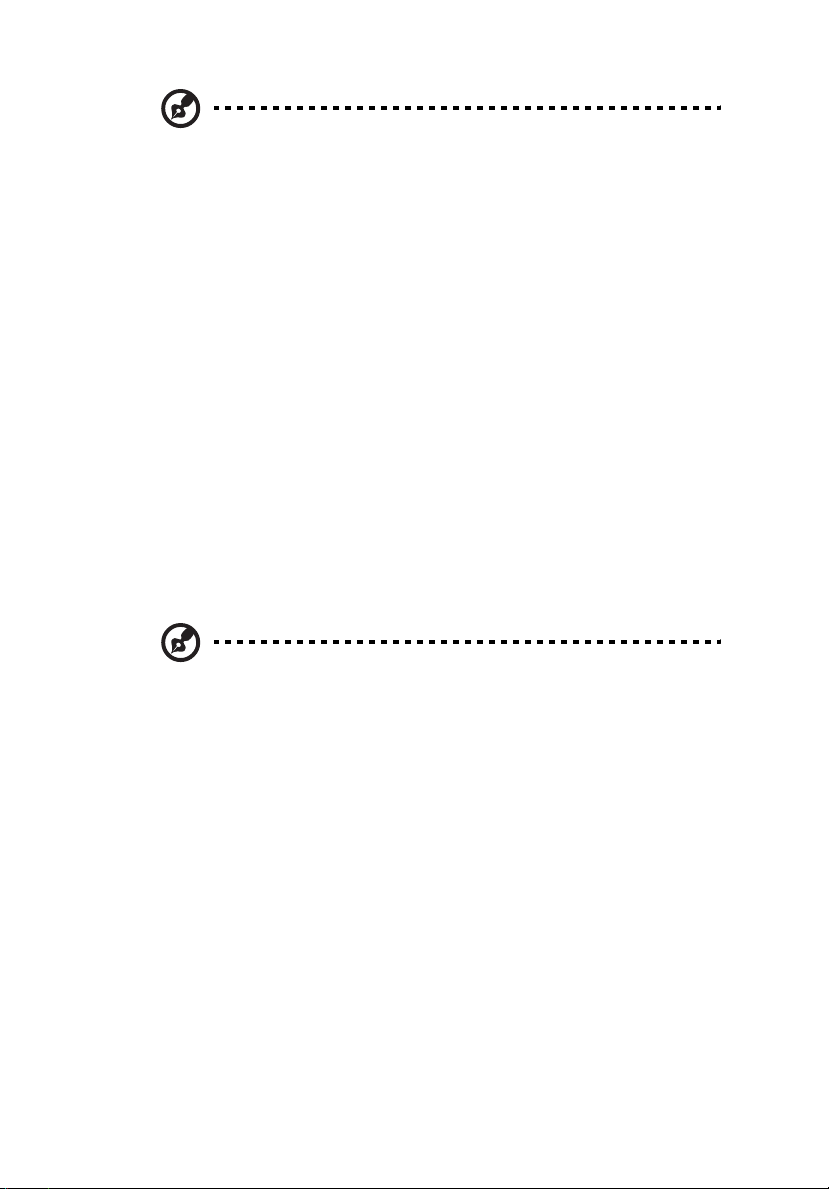
Pastaba: Kištukas su įžeminimu taip pat apsaugo nuo nepageidaujamo
triukšmo, kurį gali sukelti kiti šalia esantys prietaisai šio produkto
naudojimo metu.
• Sistema gali būti maitinama iš įvairių įtampos šaltinių - nuo 100 iki 120 arba nuo
220 iki 240 V AC. Prie sistemos pridėtas maitinimo laidas atitinka naudojimo
standartus Jūsų valstybėje/regione, kurioje nusipirkote sistemą. Maitinimo
laidai naudojimui kitose valstybėse/regionuose turi atitikti tos valstybės/regiono
reikalavimus. Dėl išsamesnės informacijos apie reikalavimus maitinimo laidui –
susisiekite su pardavėju arba paslaugos teikėju.
Produkto aptarnavimas
Nebandykite patys remontuoti šį produktą, kadangi dangčių atidarymas ar
nuėmimas susijęs su pavojingos įtampos ir kitokią riziką keliančiomis vietomis.
Produkto techninį aptarnavimą patikėkite specialistui.
Išjunkite produktą iš sieninio maitinimo lizdo ir kreipkitės į specialistą, kada:
• elektros laidas ar kištukas yra pažeistas, nutrauktas ar sutrūkinėjęs
• ant produkto pateko skysčio
• ant produkto ar į produktą pateko lietaus ar vandens
• produktas nukrito arba buvo apgadintas jo korpusas
• produktas akivaizdžiai neveikia kaip turėtų, dėl ko yra būtinybė jį remontuoti
• produktas neveikia taip, kaip turėtų, nors laikomasi visų eksploatavimo instrukcijų
v
Pastaba: Reguliuokite tik tuos valdymo įtaisus, kurie nurodyti
eksploatavimo instrukcijose, nes netinkamai sureguliavus kitus
valdymo įtaisus galite apgadinti produktą, o po tokio apgadinimo jo
remontas bus sudėtingas ir gali būti susijęs su didelėmis išlaidomis.
Saugaus baterijos naudojimo rekomendacijos
Šiame kompiuteryje naudojamos ličio jonų baterijos. Nenaudokite drėgnoje, šlapioje
ar korozinėje aplinkoje. Nedėkite, nelaikykite ir nepalikite savo produkto šalia
šilumos šaltinio, kur aukšta temperatūra, tiesioginiuose saulės spinduliuose,
mikrobanginėje krosnelėje ar slėginiame inde, nelaikykite temperatūroje virš 60°C
(140°F). Jei nesilaikysite šių nurodymų, iš baterijos gali ištekėti rūgštis, ji gali įkaisti,
sprogti ar užsidegti, kas gali būti sužalojimų ir/arba įrangos apgadinimo priežastimi.
Nebadykite, neatidarinėkite ar neardykite baterijos. Jei ant odos patektų iš baterijos
išbėgusio skysčio, pažeistą vietą gerai nuplaukite vandeniu ir nedelsdami kreipkitės
medicininės pagalbos. Tiek dėl saugos, tiek dėl baterijos tarnavimo laiko prailginimo,
įkrovimas nevyks esant temperatūrai žemiau 0°C (32°F) arba virš 40°C (104°F).
Pilnas baterijos efektyvumas yra pasiekiamas tik po dviejų ar trijų pilnų įkrovimo ir
išeikvojimo ciklų. Baterija gali būti įkrauta ir išeikvota šimtus kartų, tačiau galiausiai ji
vis tiek susidėvi. Jei baterijos veikimo laikas pastebimai sutrumpėtų,
bateriją. Naudokite tik tinkamas baterijas, jas įkraukite tik su joms skirtais ir
pritaikytais įkrovikliais.
įsigykite naują
Page 6
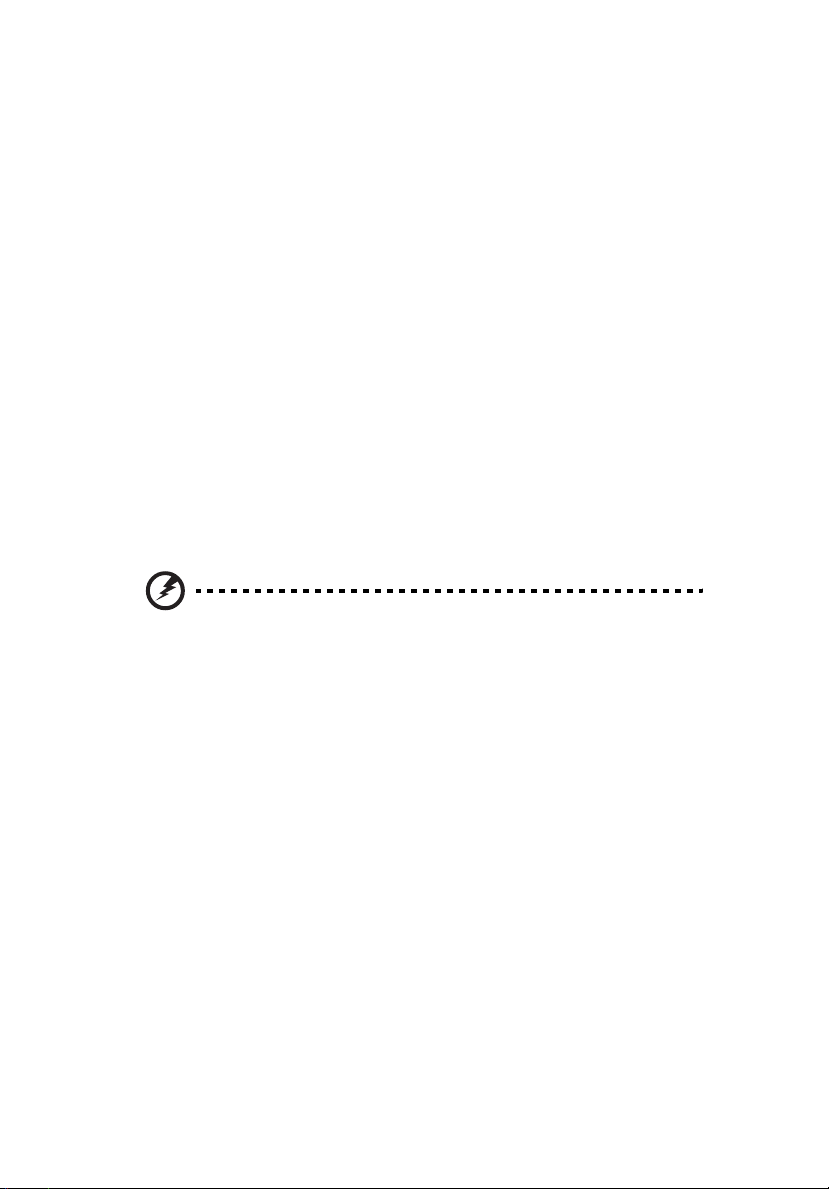
vi
Baterijas naudokite tik pagal paskirtį. Niekada nenaudokite apgadinto įkroviklio ar
apgadintos baterijos. Neužtrumpinkite baterijos. Atsitiktinis užtrumpinimas gali įvykti
tuomet, kai metalinis objektas, kaip pavyzdžiui moneta, spaustukas ar rašiklis
tiesiogiai sukontaktuoja su teigiamu (+) ir neigiamu (-) baterijos poliais. (Jie atrodo
kaip metaliniai baterijos strypeliai). Tai, pavyzdžiui, gali atsitikti jei atsarginė baterija
įdėta į kišenę ar krepšį. Trumpas jungimas gali apgadinti bateriją ir ją užtrumpinusį
daiktą.
Baterijos parametrai bus prastesni, o baterija tarnaus trumpiau, jei ji bus naudojama
karštose arba šaltose vietose - pavyzdžiui jei ji bus palikta įkaitusiame automobilyje
vasarą ar šaltoje vietoje žiemą. Visada stenkitės laikyti bateriją 15°C ir 25°C (59°F ir
77°F). Prietaisas su perkaitusia ar atšalusia baterija gali laikinai neveikti, nepaisant
to, kad baterija pilnai įkrauta. Baterijos veikimui itin didelės įtakos turi temperatūra
žemiau užšalimo laipsnio.
Nemeskite panaudotų baterijų į ugnį, nes jos gali sprogti. Apgadintos baterijos taip
pat gali sprogti. Baterijas išmeskite pagal vietos reikalavimus. Atiduokite perdirbti, jei
įmanoma. Neišmeskite su buitinėmis atliekomis.
Baterija gali turėti įtakos belaidžių prietaisų veikimui ir jų veikimo kokybei.
Baterijos keitimas
Šiame kompiuteryje naudojama ličio baterija. Jei keistumėte nauja baterija, ji turi būti
tokio paties tipo ir atitikti produktą. Jei naudosite kitokią bateriją, galimas sprogimas
arba gaisras.
Įspėjimas! Jei netinkamai elgsitės su baterija, ji gali sprogti.
Neardykite ir nemeskite baterijos į ugnį. Laikykite vaikams
nepasiekiamoje vietoje. Laikykitės vietos reikalavimų dėl baterijų
utilizavimo.
Atsargiai su optiniu įrenginiu (tik tam tikruose modeliuose)
ATSARGIAI: Šiame prietaise yra lazerinė sistema ir jis klasifikuojamas kaip
„1 KLASĖS LAZERINIS PRODUKTAS“. Jei dėl prietaiso kiltų kokių nors problemų,
susisiekite su artimiausia ĮGALIOTA atstovybe. Saugokitės lazerio spindulio,
nebandykite atidaryti korpuso dangčio.
1 KLASĖS LAZERINIS PRODUKTAS
ATSARGIAI: NEMATOMA LAZERINĖ RADIACIJA ATIDARIUS. VENKITE
SPINDULIO.
APPAREIL A LASER DE CLASSE 1 PRODUIT
LASERATTENTION: RADIATION DU FAISCEAU LASER INVISIBLE EN CAS
D’OUVERTURE. EVITTER TOUTE EXPOSITION AUX RAYONS.
LUOKAN 1 LASERLAITE LASER KLASSE 1
VORSICHT: UNSICHTBARE LASERSTRAHLUNG, WENN ABDECKUNG GEÖFFNET
NICHT DEM STRAHLL AUSSETZEN
Page 7
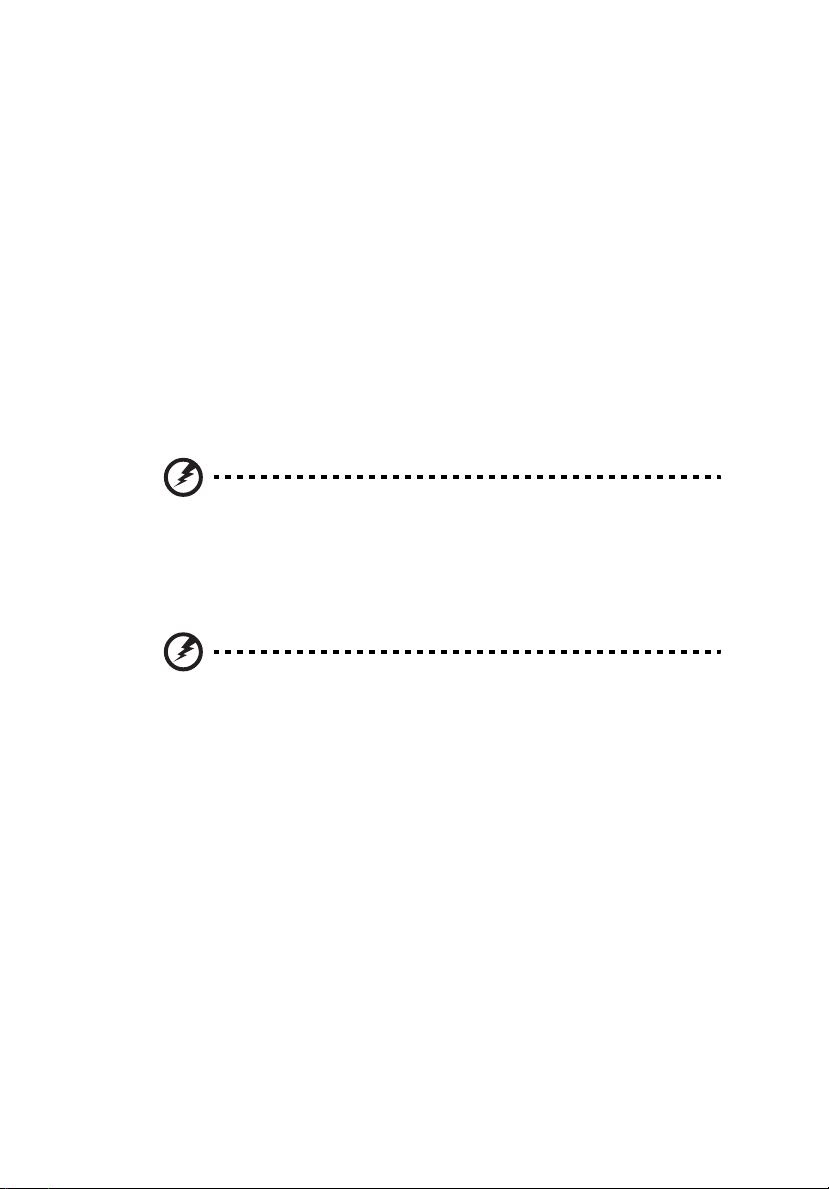
vii
PRODUCTO LÁSER DE LA CLASE I
ADVERTENCIA: RADIACIÓN LÁSER INVISIBLE AL SER ABIERTO. EVITE EXPONERSE
A LOS RAYOS.
ADVARSEL: LASERSTRÅLING VEDÅBNING SE IKKE IND I STRÅLEN.
VARO! LAVATTAESSA OLET ALTTINA LASERSÅTEILYLLE.
VARNING: LASERSTRÅLNING NÅR DENNA DEL ÅR ÖPPNAD ÅLÅ TUIJOTA
SÅTEESEENSTIRRA EJ IN I STRÅLEN.
VARNING: LASERSTRÅLNING NAR DENNA DEL ÅR ÖPPNADSTIRRA EJ IN I
STRÅLEN.
ADVARSEL: LASERSTRÅLING NAR DEKSEL ÅPNESSTIRR IKKE INN I STRÅLEN.
Te le f on i nės linijos sauga
• Atjunkite visas telefonines linijas nuo įrenginio jei juo nesinaudojate ir/arba
prieš remontą.
• Tam, kad išvengtumėte nuotolinės elektrošoko rizikos nuo žaibo, nejunkite
telefono linijos į šią įrangą jei žaibuoja ar audros metu.
Įspėjimas! Saugos sumetimais nenaudokite nesuderinamų dalių
papildant naujomis detalėmis ar jas keičiant. Pasikonsultuokite
su tiekėju dėl įsigijimo galimybių.
Eksploatacinė aplinka
Įspėjimas! Saugumo sumetimais, išjunkite visus belaidžius ar
radijo bangas perduodančius prietaisus naudodamiesi
nešiojamuoju kompiuteriu šiomis aplinkybėmis. Šis prietaisas
gali turėti, tačiau neapsiribojant: bevielį lan (WLAN), „Bluetooth“
ir/arba 3G.
Nepamirškite laikytis bet kokių papildomų ar specialių reikalavimų, taikomų Jūsų
regionui, visada išjunkite prietaisą, kai jo naudojimas draudžiamas arba jei tai gali
sukelt sąveikos pavojų. Naudokite šį prietaisą tik įprastomis eksploatavimo
sąlygomis. Šis prietaisas atitinka RF spinduliuotės reikalavimus jei jis naudojamas
įprastai, o jo antena yra bent 1,5 centimetrų (5/8 colių) atstumu nuo kūno (žr.
paveikslėlį žemiau). Jame neturi būti metalo, o Jūs privalote laikyti prietaisą nurodytu
atstumu nuo savo kūno. Norint sėkmingai perduoti duomenų failus arba pranešimus,
prietaiso ryšys su tinklu turi būti geros kokybės. Tam tikrais atvejais duomenų failų
arba pranešimų perdavimas gali būti užlaikytas tol, kol atsistatys ryšys. Užtikrinkite,
kad būtų laikomasi aukšč
baigtas. Prietaiso detalės yra magnetiškos. Metaliniai daiktai gali būti pritraukti prie
prietaiso, o klausos aparatus naudojantys asmenys neturi laikyti prietaiso netoli
ausies su klausos aparatu. Nedėkite kredito kortelių ar kitų magnetinių laikmenų
šalia prietaiso, nes jose esanti informacija gali išsitrinti.
iau nurodytų atskyrimo instrukcijų, kol perdavimas bus
Page 8

viii
Medicininiai prietaisai
Bet kokios radijo dažnius perduodančius įrangos, įskaitant mobiliuosius telefonus,
veikimas gali turėti įtakos įvairiems nepakankamai apsaugotiems medicininiams
prietaisams. Būtinai pasiteiraukite gydytojo ar gamintojo dėl naudojamo medicininio
prietaiso apsaugos nuo išorinių RF dažnių, nes tai gali sukelti rimtų pasekmių.
Išjunkite savo prietaisą sveikatos apsaugos įstaigų patalpose ten, kur yra
nurodymas, draudžiantis naudoti tokius prietaisus. Ligoninėse ir sveikatos priežiūros
įstaigose naudojama įranga, kuri gali būti jautri išoriniams RF dažniams.
Širdies stimuliatoriai. Širdies stimuliatorių gamintojai rekomenduoja minimalų
15,3 centimetrų (6 colių) atstumą nuo belaidžio prietaiso ir širdies stimuliatoriaus
tam, kad būtų išvengta belaidžio prietaiso poveikio širdies stimuliatoriui. Šios
rekomendacijos pagrįstos tyrimų rezultatais, kuriuos atliko belaidžio ryšio
technologijų specialistai. Asmenys su širdies stimuliatoriais turi:
• Visada laikyti prietaisą didesniu nei 15,3 centimetrų (6 colių) atstumu nuo
širdies stimuliatoriaus.
• Nenešioti prietaiso netoli širdies stimuliatoriaus, jei prietaisas įjungtas.
Atsiradus sąveikai, kuo skubiau išjungti prietaisą ir padėti jį kuo toliau.
Klausos aparatai. Kai kurie skaitmeniniai belaidžiai prietaisai gali paveikti klausos
aparatus. Jeigu toks poveikis būtų, susisiekite su paslaugos teikėju.
Transporto priemonės
RF signalai gali paveikti netinkamai įdiegtą ar izoliuotą elektroninę sistemą
motorinėse transporto priemonėse - elektroninę kuro įpurškimo sistemą, elektroninę
apsaugos nuo slydimo (užsiblokavimo) stabdant sistemą, elektroninę greičio
kontrolės sistemą ar oro pagalvių sistemas. Dėl išsamesnės informacijos kreipkitės
į transporto priemonės ar įrangos gamintoją ar jo atstovus. Techniškai aptarnauti
įrangą, ją montuoti į transporto priemonę gali tik kvalifikuoti specialistai. Dėl
neteisingo įrangos sumontavimo, įdiegimo ar neteisingos priežiūros gali kilti pavojus,
nebegalios prietaiso garantija. Reguliariai tikrinkite ar visa sumontuota belaidė
įranga automobilyje veikia tinkamai. Tame pačiame skyriuje ar netoliese kartu
nelaikykite įrangos, jos dalių ir priedų bei degių skysčių, dujų ar sprogstamųjų
medžiagų. Jei automobilyje yra oro pagalvi
išsiskleidžia didele jėga. Todėl nedėkite jokių daiktų oro pagalvių ir jų išsiskleidimo
zonoje, įskaitant įrangą, jos dalis, priedus ir kitus nešiojamus belaidžius prietaisus.
Netinkamai sumontavus ir įdiegus automobilio belaidę įrangą ar laikant ją oro
pagalvių išsiskleidimo zonoje, galimi rimti susižalojimai. Naudotis šiuo prietaisu
skrendant lėktuvu draudžiama. Išjunkite savo prietaisą prieš sėdant į lėktuvą.
Belaidžio prietaiso naudojimas gali sukelti pavojų lėktuvo įrangos veikimui, sutrikdyti
įvairių navigacijos prietaisų darbą, tai gali naudotojui sukelti rimtų teisinių pasekmių.
ų sistema, atminkite, kad oro pagalvės
Page 9
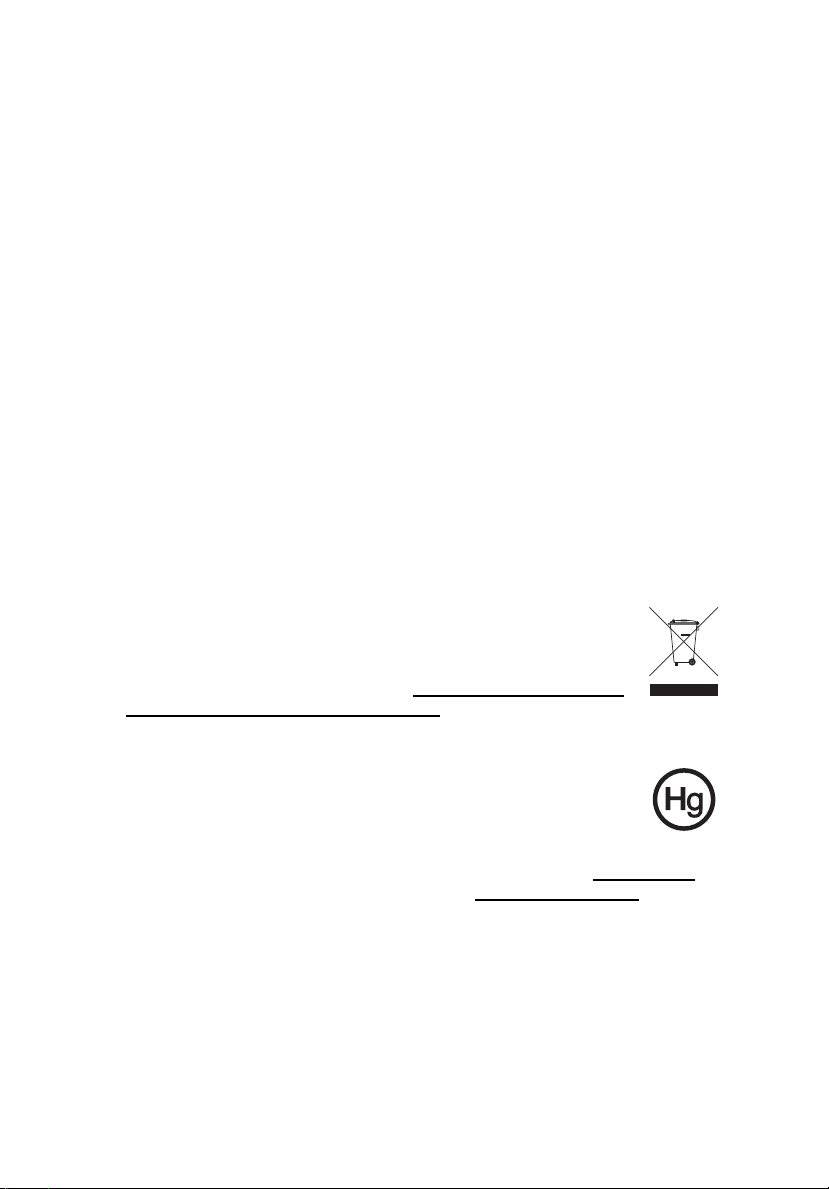
Potencialiai sprogi aplinka
Būtinai išjunkite šį prietaisą jei įėjote į potencialiai sprogią atmosferą ir laikykitės visų
ženklų ir instrukcijų. Potencialiai sprogi aplinka dažniausiai būna ta aplinka, kur
reikalaujama išjungti transporto priemonės degimą. Kibirkštys tokiose vietose gali
sukelti sprogimą arba gaisrą, sunkius ar net mirtinus kūno sužalojimus. Išjunkite
prietaisą kuro pildymo vietose, netoliese dujų pumpavimo įrangos, benzino
kolonėlėse. Laikykitės ribojimų dėl radijo įrangos naudojimo kuro sandėliuose, netoli
talpų ar distiliavimo vietų, chemijos pramonės gamyklose ar bet kuriose kitose
vietose, kur yra sprogimo pavojus. Zonos, kur yra sprogimo pavojus, dažniausiai,
tačiau ne visada būna pažymėtos ar nurodytos. Tokios vietos gali būti apatiniai laivų
deniai, chemikalų perkrovimo įranga, transporto priemonės, kuriose naudojamos
suskystintos dujos (propanas ar butanas), vietos, kur ore yra chemijos elementų ar
dalelių, tokių, kaip grūdai, dulkės ar metalo milteliai. Ne
belaidžio prietaiso ar mobiliojo telefono, kur tai draudžiama ar gali sukelti pavojų.
įjunkite ir nelaikykite įjungto
Pirmosios pagalbos skambučiai
Įspėjimas: Šis prietaisas nėra skirtas skambinti į pirmosios pagalbos tarnybas.
Norint prisiskambinti pirmosios pagalbos arba avarinėms tarnyboms, naudokitės kitu
mobiliuoju telefonu ar kita skambinimo sistema.
Utilizavimo instrukcijos
Neišmeskite šio elektroninio prietaiso su buitinėmis atliekomis.
Tam, kad kiekvienas prisidėtų prie aplinkos taršos mažinimo, atiduokite
šį prietaisą perdirbti. Išsamesnės informacijos rasite Elektros ir
elektroninės įrangos utilizavimo reikalavimuose („Waste from Electrical
and Electronics Equipment“, WEEE), žr. http://www.acer-group.com/
public/Sustainability/sustainability01.htm.
ix
Informacija apie gyvsidabrį
Lempiniai projektoriai ar kiti elektroniniai produktai, kuriuose naudojami
ne LED ir ne LCD/CRT vaizduokliai ar ekranai: Šio produkto viduje
esančiose lempose yra gyvsidabrio, todėl jos turi būti utilizuojamos ir
perdirbamos pagal vietos, valstijos ar federalinius įstatymus. Dėl išsamesnės
informacijos, susisiekite su „Electronic Industries Alliance“ adresu www.eiae.org
Informacijos apie lempų utilizavimą rasite adresu www.lamprecycle.org
.
.
Page 10
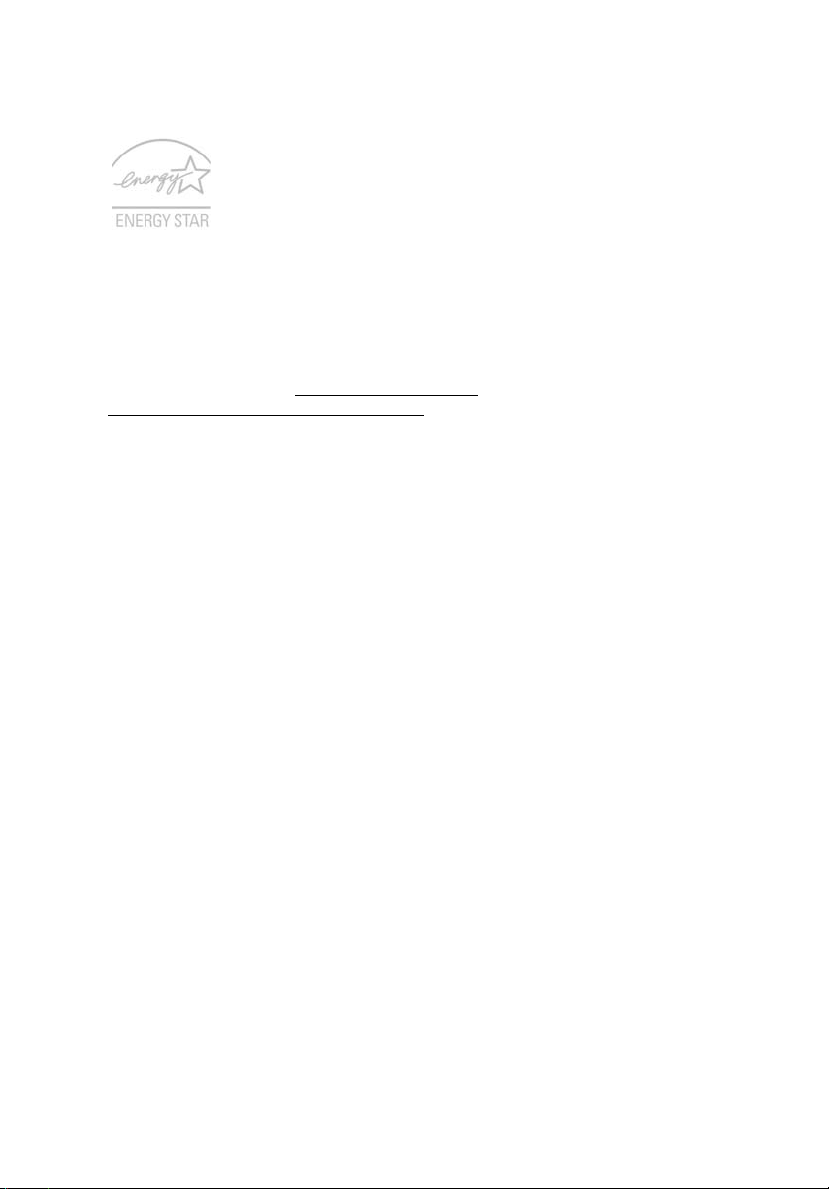
x
ENERGY STAR
„Acer“ produktai, sertifikuoti pagal „ENERGY STAR“, taupo pinigus,
sąnaudas, saugo aplinką, tačiau dėl to nenukenčia produktų
funkcijos ir veikimo kokybė. „Acer“ didžiuojasi galėdama savo
klientams pristatyti produktus su „ENERGY STAR“ ženklu.
Apie „ENERGY STAR“?
energijos, apsaugo nuo šiltnamio efektą sukeliančių dujų, jie atitinka griežtus
reikalavimus, kuriuos nustatė JAV Aplinkos apsaugos agentūra. „Acer“ siekia
gaminti ir į rinką visame pasaulyje tiekti tik tokius produktus, kurie ne tik padeda
klientams taupyti pinigus, bet ir neeikvoja energijos, prisideda prie aplinkos
tausojimo. Kuo daugiau energijos sutaupysime ją naudodami efektyviai, tuo labiau
sumažinsime šiltnamio efektą ir klimato kaitą sukeliančių dujų emisiją. Išsamesnės
informacijos rasite adresu http://www.energystar.gov
http://www.energystar.gov/powermangement
„Acer“ produktai su „ENERGY STAR“ ženklu:
• Išskiria mažiau karščio, todėl reikia mažiau aušinti esant šiltam klimatui.
• Ekraną automatiškai perjungia į „miegojimo“ režiną po 10 minučių ir
• „Pažadina“ kompiuterį iš „miegojimo“ režimo vieninteliu klavišo
• „Miegojimo“ režime kompiuteris taupo virš 80% energijos.
„ENERGY STAR“ pavadinimas ir „ENERGY STAR“ ženklas – registruoti JAV.
Pagal „ENERGY STAR“ sertifikuoti produktai naudoja mažiau
arba
.
visiškai jį išjungia po 30 minučių nenaudojimo.
paspaudimu ar pelės pajudinimu.
Patarimai ir informacija patogiam naudojimui
Ilgai dirbant kompiuteriu naudotojai dažnai skundžiasi akių nuovargiu ar galvos
skausmu. Ilgai arba nuolatos dirbant kompiuteriu didėja ir fizinės žalos tikimybė.
Ilgas ar nuolatinis darbas kompiuteriu, nepatogi padėtis, netinkami darbo įpročiai,
stresas, netinkamos darbo sąlygos, nesirūpinimas asmenine sveikata ir kiti faktoriai
gali būti ligos priežastimi.
Neteisingas kompiuterio vartojimas gali sukelti karpalinio tunelio sindromą,
tendanitą, tenosinovitą ar kitus muskoskeletinius negavimus. Šie simptomai gali
atsirasti rankoms, riešams, delnams, pečiams, kaklui ar nugarai:
• tirpimas, deginimas, dilgčiojimas
• skausmai, badymas, minkštumas
• skausmas, tinimas ar virpėjimas
• kietumas ar veržimas
• šalimas ar silpnumas
Jei jaučiate šiuos simptomus ar bet kokį nuolatos pasikartojantį ar varginantį
diskomfortą ir/arba skausmą, kuo skubiau susisiekite su gydytoju, apie tai
informuokite savo įmonės sveikatos ir saugos darbe skyrių.
Šiame skyrelyje pateiksime informacijos kaip geriau ir patogiau naudotis
kompiuteriu.
Page 11

Patogiai įsitaisykite
Negailėkite laiko reguliuodami sėdėjimo kampą, monitorių, galite pasidaryti atramas
pėdoms, padidinti kėdės aukštį – darbo vietą paruoškite taip, kad jaustumėtės
patogiai. Keli naudingi patarimai:
• stenkitės nebūti per ilgai vienoje nejudamoje padėtyje
• venkite būti pasilenkę į priekį ir/ar atsilošę
• reguliariai atsistokite, pavaikščiokite, kad atpalaiduotumėte kojų raumenis
• padarykite trumpas pertraukėles, kad atpalaiduotumėte kaklą ir pečius
• stenkitės dirbti neįtempę raumenų, nejudindami pečių
• kad dirbti būtų patogiau, įsigykite didesnį išorinių monitorių, patogiai valdomą
pelę
• jei daugiau žiūrite į monitorių, o ne į dokumentus ant stalo, monitorių statykite
taip, kad jis būtų jūsų regėjimo centre - taip sumažinsite kaklo raumenų
įtempimą
Rūpinimasis savo rega
Ilgos žiūrėjimo valandos, netinkami akiniai ar kontaktiniai lęšiai, ekrano blizgesys,
per didelis ar per mažas kambario apšvietimas, netinkami vaizdo nustatymai, per
mažas šriftas ar netinkamas kontrastas – vargina akis. Pateikiame kelis patarimus
apie tai, kaip sumažinti akių nuovargį.
Akys
• Leiskite dažnai pailsėti akims.
• Tam reikalingos reguliarios pertraukėlės nežiūrint į ekraną ir sufokusuojant
žvilgsnį į tolimesnį atstumą.
• Dažnai mirksėkite, kad akys neišdžiūtų.
Ekranas
• Ekranas visada turi būti švarus.
• Jūsų galva visada turi būti aukščiau už viršutinę vaizduoklio briauną tam, kad
akys visada būtų nukreiptos į vaizduoklio centrą.
• Gerai sureguliuokite ekrano ryškumą ir/arba kontrastą, kad galėtumėte aiškiai
matyti ir tekstą, ir grafiką.
• Blizgesį ir atspindžius galite pašalinti:
• pastatę ar pasukę vaizduoklį taip, kad jis būtų į šoną nuo lango ar kito
šviesos šaltinio
• sumažinę patalpos apšvietimą užuolaidomis, žaliuzėmis ar kitomis
užtamsinimo priemonėmis
• naudodami tinkamą stalinę lempą
• pakeisdami displėjaus kampą
• naudodami atspindį mažinantį filtrą
• naudodami specialią ekrano apsaugos briauną – pagamintą iš kartono ir
dengiančią spindesio pusę
• Venkite nustatyti vaizduoklį sunkiu žiūrėjimui kampu.
• Venkite ilgesnį laiką tiesiogiai žiūrėti į ryškius šviesos šaltinius, tokius kaip atviri
langai.
xi
Page 12
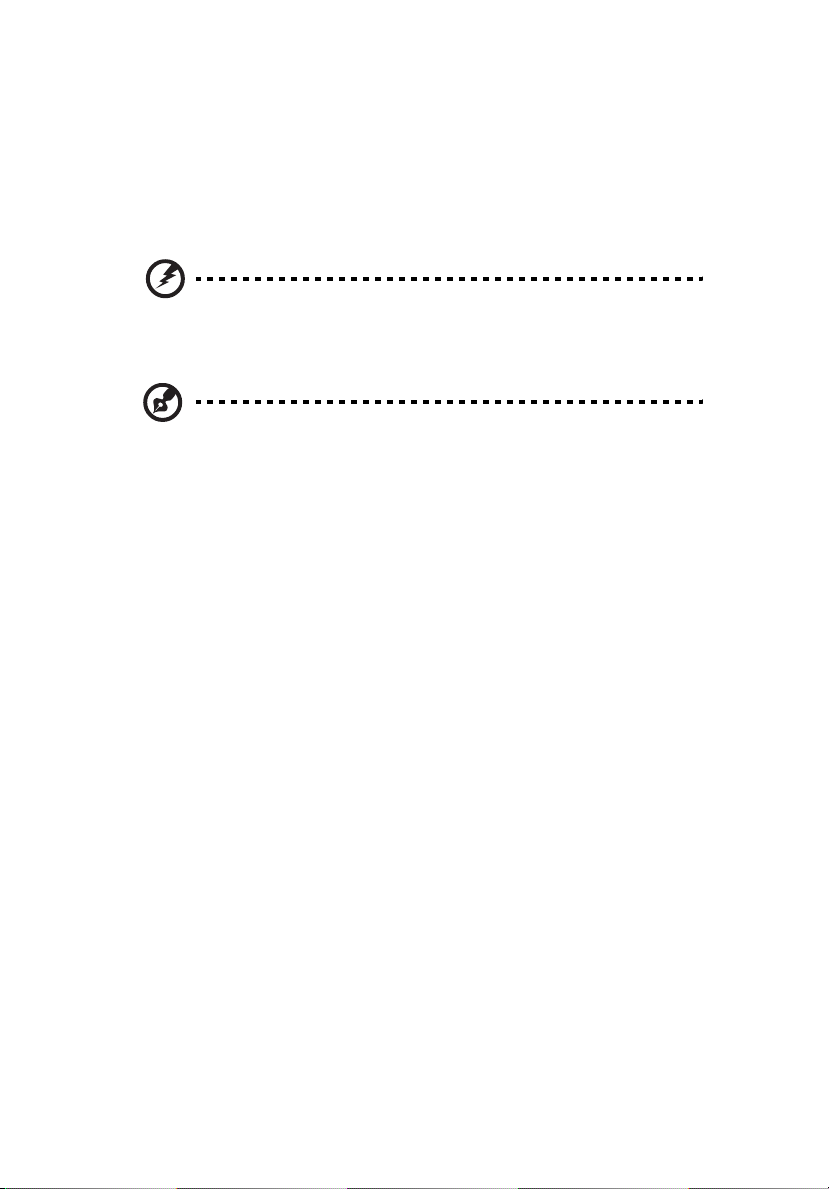
xii
Išsiugdykite gerus darbo įpročius
Išsiugdykite tokius darbo įpročius, kurie leistų naudotis kompiuteriu labiau
atsipalaidavus ir produktyviau:
• Reguliariai ir dažnai darykite pertraukėles.
• Atlikite kelis sąnarių atpalaidavimo pratimus.
• Kuo dažniau kvėpuokite grynu oru.
• Reguliariai mankštinkitės ir rūpinkitės kūno fizine būkle.
Įspėjimas! Nerekomenduojame naudotis kompiuteriu ant sofos
ar lovos. Jei tai neišvengiama, dirbkite neilgai, dažnai darykite
pertraukėles ir pratimus.
Pastaba: Dėl išsamesnės informacijos, žiūrėkite „Reikalavimai ir su
sauga susiję įspėjimai“ puslapyje 48.
Page 13
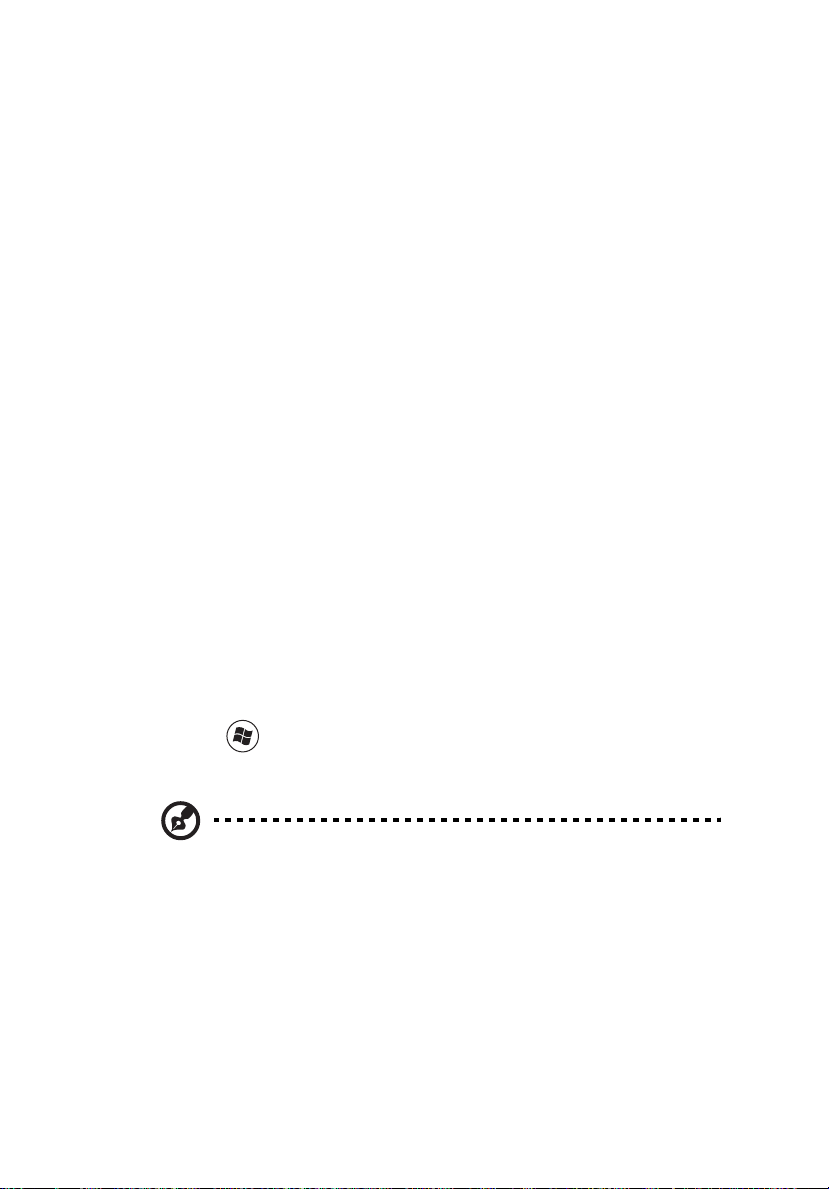
xiii
Dalykai, kuriuos reikia atlikti pirmiausia
Leiskite padėkoti, kad pasirinkote „Acer“ nešiojamąjį kompiuterį – tikimės Jūsų
nenuvilti ir užtikrinti visus nešiojamojo kompiuterio teikiamus privalumus.
Instrukcijos Jums
Tam, kad palengvintume Jums naudojimąsi „Acer“ kompiuteriu, parengėme kelias
instrukcijas:
Pirmoji vadinasi Pradedantiesiems... - ši informacija padės pirmosiomis
kompiuterio naudojimo minutėmis.
Spausdintoje Aspire serijos bendrojoje instrukcijoje naudotojui rasite naudingos
informacijos apie visos „Aspire“ produktų serijos modelius. Čia pateikiama
informacija apie „Acer eRecovery Management“, klaviatūros naudojimą, audio
sistemą ir t.t. Norėtume atkreipti Jūsų dėmesį į tai, kad Bendrojoje instrukcijoje
naudotojui bei AcerSystem User Guide gali būti pateikiama informacija apie tam
tikras funkcijas, kurios bus tik tam tikruose šios serijos modeliuose ir gali nebūti Jūsų
įsigytame konkrečiame modelyje. Tokiais atvejais atitinkamose teksto vietose yra
prierašais „tik tam tikruose modeliuose“.
Spausdintoje Trumpoje instrukcijoje pateikiama informacija apie pagrindines Jūsų
įsigyto kompiuterio savybes ir funkcijas. Išsamesnės informacijos apie tai, kaip
padaryti kompiuterį produktyvesniu, rasite AcerSystem User Guide. Šioje
instrukcijoje išsamiai aprašoma tokia informacija, kaip sisteminiai failai, duomenų
atstatymas, kompiuterio galimybių praplėtimas ir gedimų diagnostika. Be to, šioje
instrukcijoje yra ir garantinė informaciją, bendrieji reikalavimai ir su sauga susij
įspėjimai. Ši instrukcija yra „Portable Document Format (PDF)“ formate ir ji jau bus
kompiuteryje. Jei norite peržiūrėti šią instrukciją:
ę
1 Spauskite Start (pradėti), All Programs (visos programos),
AcerSystem.
2 Spauskite AcerSystem User Guide.
Pastaba: Failo peržiūrai reikės „Adobe Reader“. Jei kompiuteryje
nėra „Adobe Reader“, paspaudus ant AcerSystem User Guide bus
pirmiausiai paleistas „Adobe Reader“ įdiegimas. Vadovaukitės ekrane
esančiomis instrukcijomis įdiegimo užbaigimui. Instrukcijų dėl „Adobe
Reader“ naudojimosi ieškokite „Help and Support“ [Žinynas ir
pagalba] meniu.
Page 14
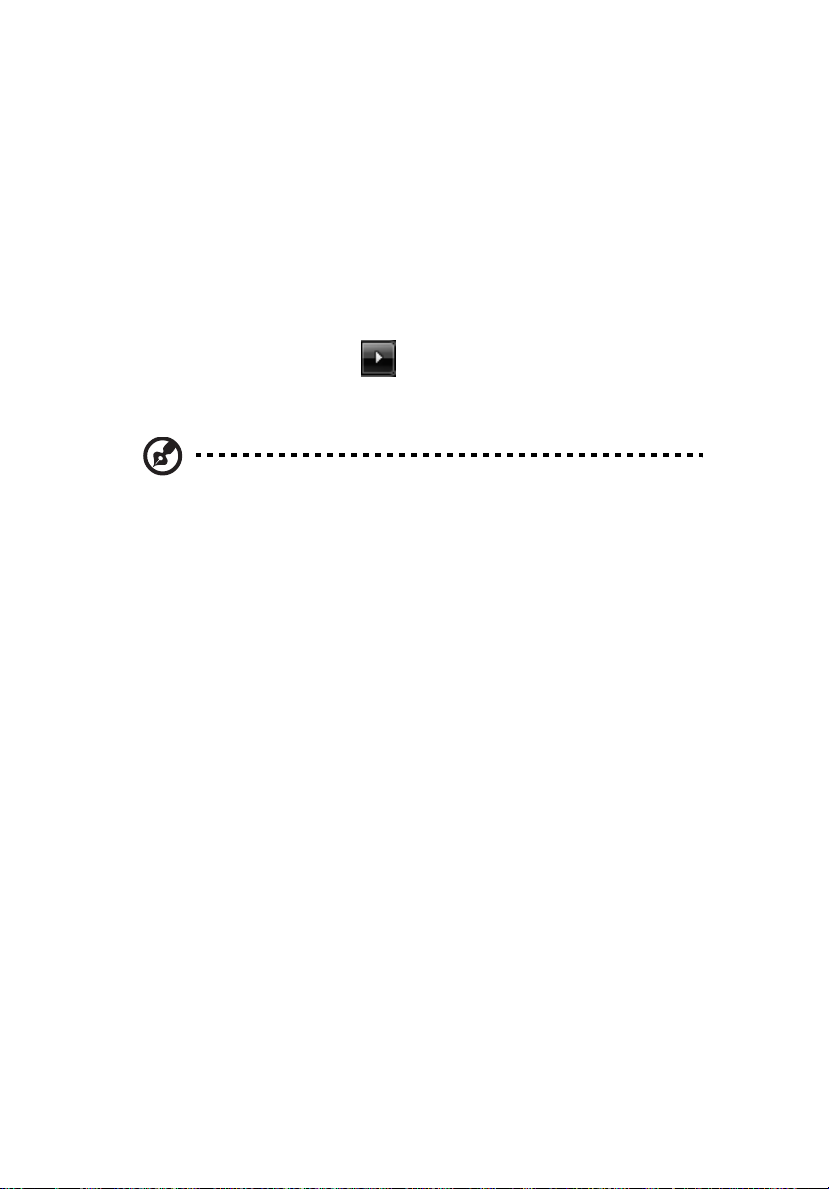
xiv
Pagrindinė priežiūra ir patarimai kompiuterio naudojimui
Kompiuterio įjungimas ir išjungimas
Jei norite įjungti kompiuterį, tiesiog paspauskite ir atleiskite maitinimo mygtuką, kuris
yra apačioje LCD ekrano, šalia lengvo paleidimo mygtukų. Žiūrėkite „Trumpą
instrukciją“ dėl maitinimo mygtuko vietos.
Jei norite išjungti kompiuterį:
• Naudokite „Windows“ „Shut Down (išjungti)“ komandą
Spauskite ant Start (paleisti) , tada spauskite ant Shut Down (išjungti).
• Maitinimo mygtuko naudojimas
Galite „užmigdyti“ kompiuterį paspaudę „Sleep“ tiesioginį klavišą <Fn> + <F4>.
Pastaba: Jei įprastai nepavyksta išjungti kompiuterio, paspauskite ir
palaikykite maitinimo mygtuką daugiau nei keturias sekundes, kad
kompiuteris išsijungtų. Jei išjungėte kompiuterį ir norite jį vėl įjungti,
prieš įjungiant palaukite bent porą sekundžių.
Kompiuterio priežiūra
Kompiuteris tarnaus puikiai jei bus atitinkamai prižiūrimas.
• Nelaikykite kompiuterio tiesioginiuose saulės spinduliuose. Nedėkite šalia
šilumos šaltinių, tokių kaip radiatorius.
• Nelaikykite kompiuterio temperatūroje žemiau 0°C (32°F) ar aukščiau 50°C
(122°F).
• Nelaikykite kompiuterio magnetiniuose laukuose.
• Nelaikykite kompiuterio lietuje ar drėgmėje.
• Nepilkite vandens ar kokių kitų skysčių ant kompiuterio.
• Nelaikykite kompiuterio ten, kur jis gali būti sukrėstas, kur didelė vibracija.
• Saugokite kompiuterį nuo dulkių ir purvo.
• Niekada nieko nedėkite ant kompiuterio viršaus.
• Netrenkite kompiuterio ekrano jį uždarydami.
• Niekada nedėkite kompiuterio ant nelygaus paviršiaus.
Page 15
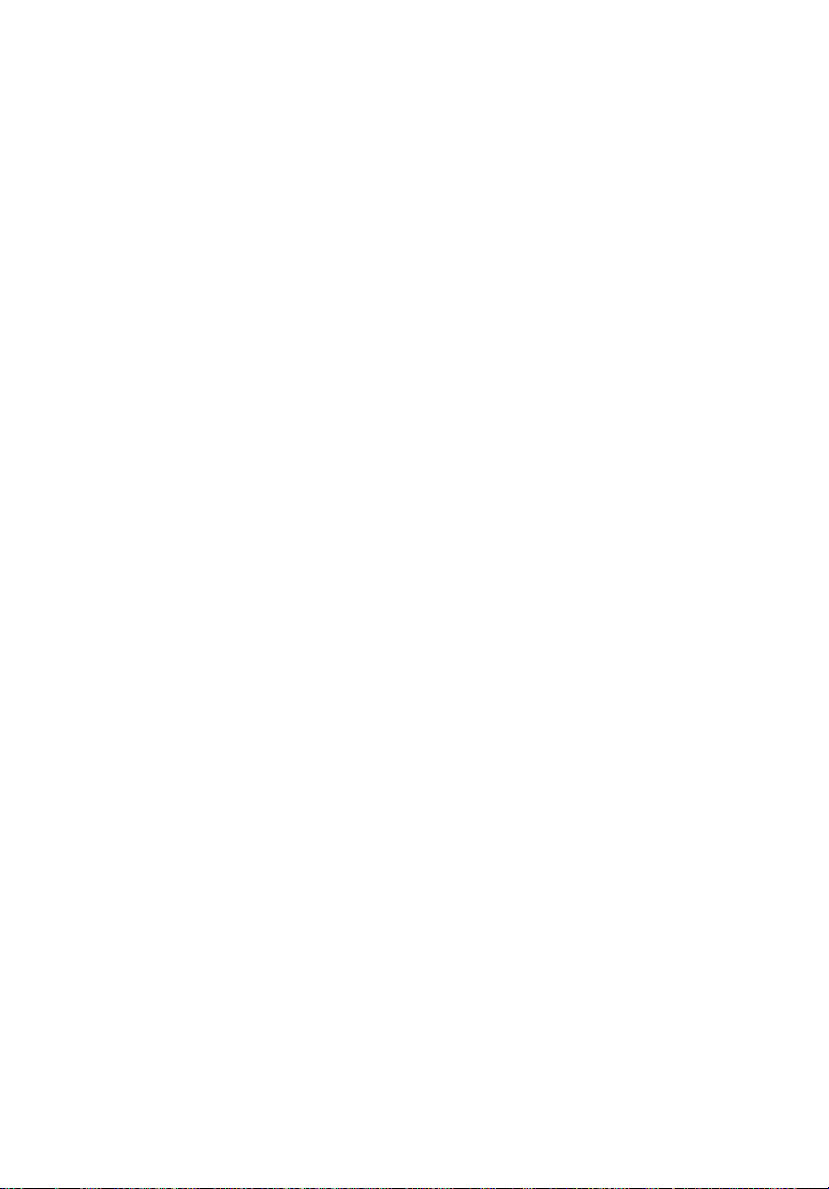
xv
AC adapterio priežiūra
Pateikiame kelis patarimus dėl AC adapterio priežiūros:
• Nejunkite adapterio prie jokio kito prietaiso.
• Nelipkite ant maitinimo laido ir ant jo nedėkite jokių sunkių daiktų. Atsargiai
patraukite maitinimo laidą ir kitus laidus nuo parėjimo tako.
• Ištraukiant maitinimo laidą - netraukite viso laido, o traukite adapterio kištuką.
• Bendras pajungtų prietaisų amperažas neturi viršyti maitinimo laido nurodytojo
amperažo jei naudojamas prailgintuvas. Be to, visų įjungtų į vieną maitinimo
lizdą prietaisų bendras amperažas neturi viršyti saugiklio amperažo.
Kompiuterio baterijos priežiūra
Pateikiame kelis patarimus, susijusius su baterijos priežiūra:
• Vietoje naudojamos baterijos dėkite tik tokio paties tipo bateriją. Išjunkite
maitinimą prieš išimdami ar keisdami baterijas.
• Nelaužykite baterijų. Laikykite vaikams nepasiekiamoje vietoje.
• Utilizuokite panaudotas baterijas pagal vietos reikalavimus. Atiduokite
perdirbimui jei tai įmanoma.
Valymas ir techninis aptarnavimas
Valydami kompiuterį, laikykitės šių nurodymų:
1 Išjunkite kompiuterį ir išimkite bateriją.
2 Atjunkite AC adapterį.
3 Naudokite minkštą sudrėkintą audinį. Nenaudokite skystų ar aerozolinių
valiklių.
Jei netyčia:
• kompiuteris nukristų arba būtų apgadintas jo korpusas;
• kompiuteris tinkamai neveiks
Žiūrėkite „Dažniausiai užduodami klausimai“ puslapyje 44.
Page 16
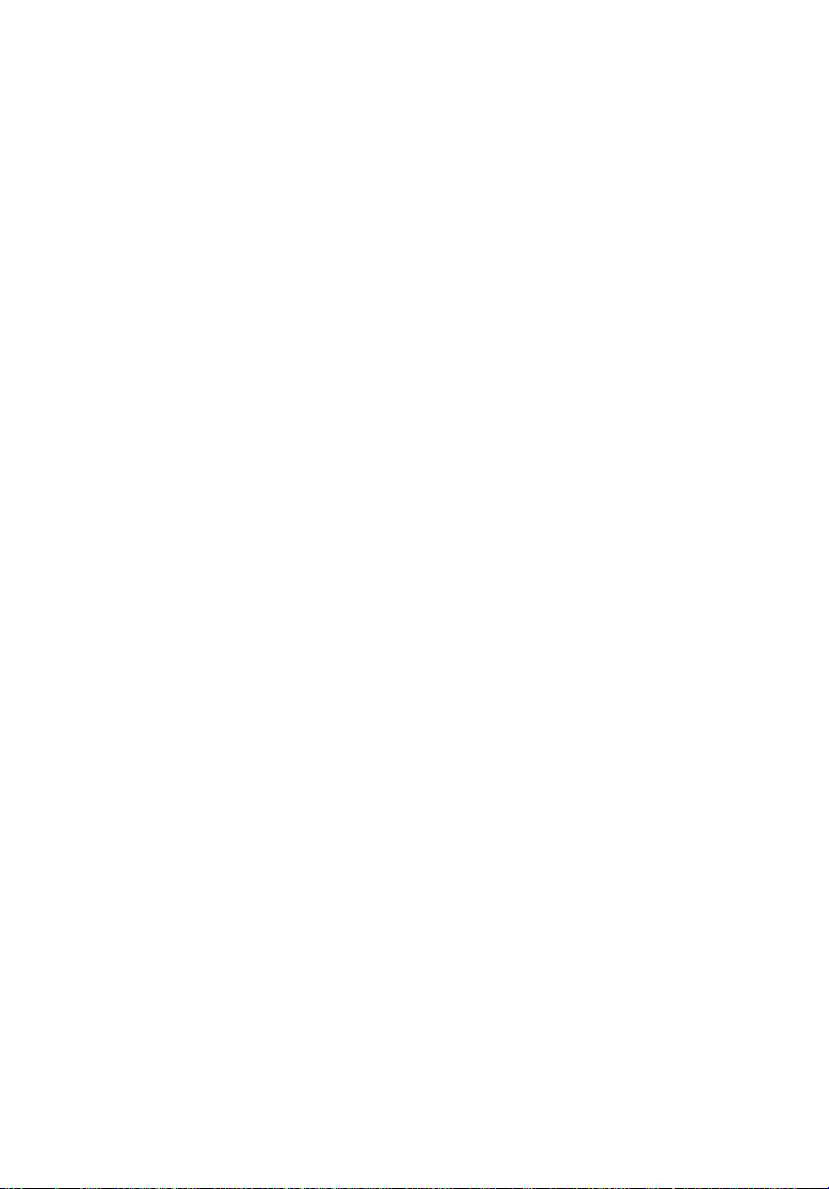
xvi
Page 17
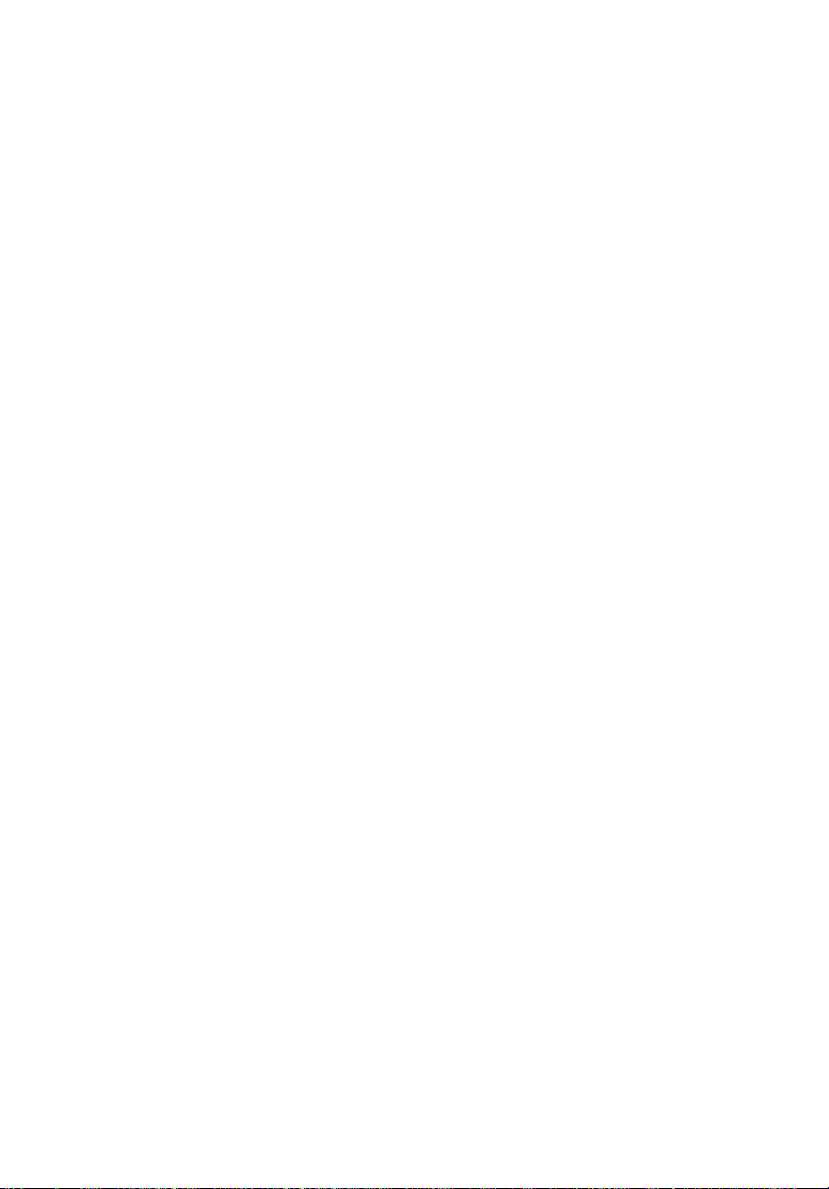
Informacija apie saugumą ir komfortą iii
Saugos instrukcijos iii
Atsargiai su optiniu įrenginiu (tik tam tikruose modeliuose) vi
Eksploatacinė aplinka vii
Medicininiai prietaisai viii
Transporto priemonėsviii
Potencialiai sprogi aplinka ix
Pirmosios pagalbos skambučiai ix
Utilizavimo instrukcijos ix
Informacija apie gyvsidabrį ix
ENERGY STAR x
Patarimai ir informacija patogiam naudojimui x
Turinys
Dalykai, kuriuos reikia atlikti pirmiausia xiii
Instrukcijos Jums xiii
Pagrindinė priežiūra ir patarimai kompiuterio naudojimui xiv
Kompiuterio įjungimas ir išjungimas xiv
Kompiuterio priežiūra xiv
AC adapterio priežiūra xv
Kompiuterio baterijos priežiūra xv
Valymas ir techninis aptarnavimas xv
Liečiamasis laukelis 1
Pagrindinė informacija apie liečiamąjį laukelį
(su piršto atspaudų nuskaitymu) 1
Liečiamojo laukelio pagrindai
(su dviem paspaudžiamaisiais mygtukais) 2
Naudojimasis klaviatūra 4
Užrakto klavišai ir integruota skaičių klaviatūra* 4
Windows klavišai 5
Garsas 6
Acer PureZone (tik tam tikruose modeliuose) 6
Tuba (tik tam tikruose modeliuose) 6
Dolby Home Theater naudojimas erdviniam/
daugiakanaliam garsui (tik tam tikruose modeliuose) 6
Vaizdas 7
16:9 rodymo santykis 7
Sistemos naudmenų naudojimas 8
Acer Bio-Protection (tik tam tikruose modeliuose) 8
Acer GridVista (suderinama su dviem vaizduokliais) 9
Acer Backup Manager 10
Energijos valdymas 11
Acer PowerSmart klavišas 11
Acer eRecovery Management 12
Atsarginių kopijų diskų įrašymas 13
Restore (atstatymas) 14
Windows atstatymas iš rezervinių kopijų diskų 15
Page 18
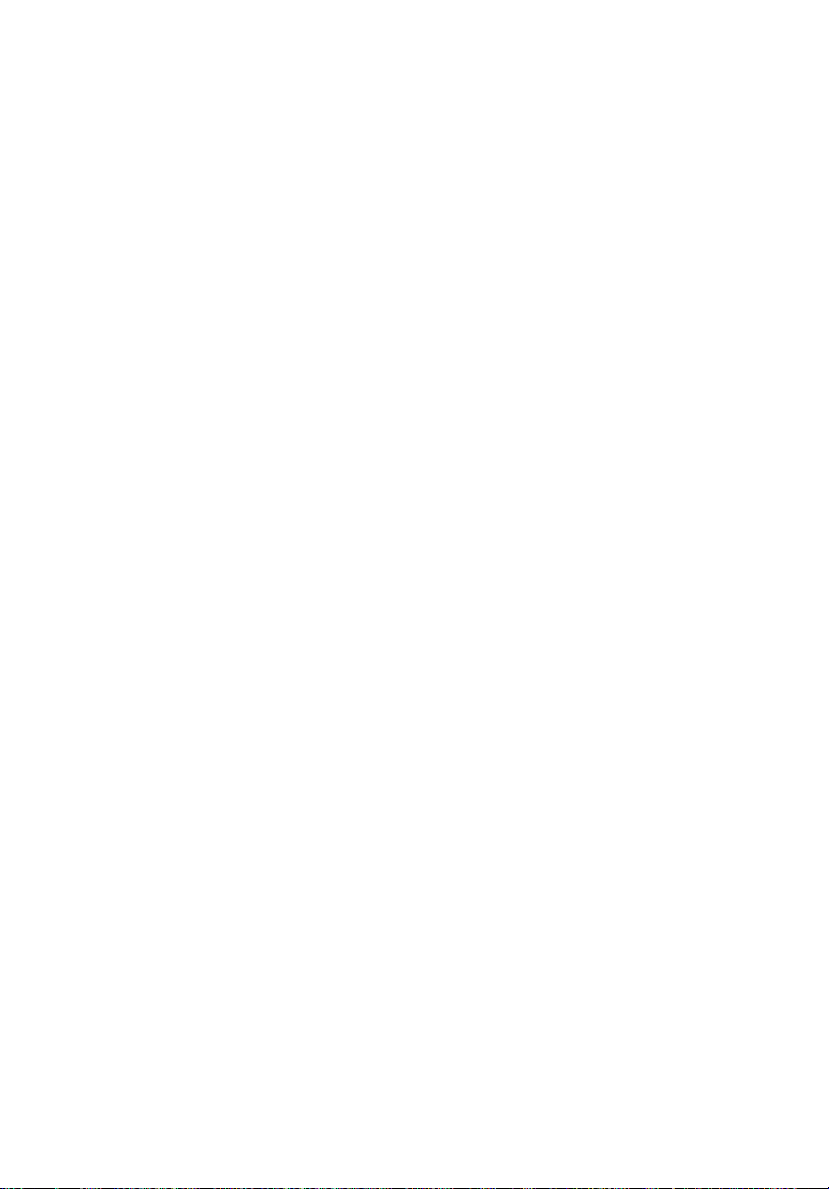
Acer Arcade Deluxe 17
Bendrasis valdymas 18
Navigacijos valdymas 18
Grotuvo valdymas 18
Cinema (Kinas) 18
Play Movie (Leisti filmą): 18
Videos (Vaizdo klipai): 19
Vaizdo failo paleidimas: 19
Recent Videos (Naujausi vaizdo klipai): 20
HomeMedia (Namų media) 20
Advanced (Išsamiai) 20
Live Update (Tiesioginis atnaujinimas): 20
Settings (Nustatymai): 20
Help (Pagalba): 22
About (Apie): 22
Albums (Albumai) 22
Editing Pictures (Vaizdų redagavimas) 22
Slideshow settings (Žiūrėjimo sekos nustatymai) 22
Music (Muzika) 23
Online Media (Internetinė media)
(tik tam tikruose modeliuose) 23
YouTube 23
Flickr 23
Baterija 24
Baterijos charakteristikos 24
Kad baterija tarnautų kiek įmanoma ilgiau 24
Baterijos įdėjimas ir išėmimas 25
Baterijos įkrovimas 26
Baterijos įkrovimo lygio patikrinimas 26
Baterijos tarnavimo laiko optimizavimas 26
Įspėjimas apie baterijos išsikrovimą 27
Asmeninio kompiuterio pasiėmimas su savimi 28
Atsijungimas nuo darbastalio 28
Pernešimas iš vienos vietos į kitą 28
Kompiuterio paruošimas 28
Ką pasiimti į susitikimus 29
Kompiuterio pasiėmimas namo 29
Kompiuterio paruošimas 29
Ką pasiimti su savimi 29
Pagal aplinkybes 30
Namų biuro įrengimas 30
Keliavimas su kompiuteriu 30
Kompiuterio paruošimas 30
Ką pasiimti su savimi 30
Pagal aplinkybes 31
Page 19
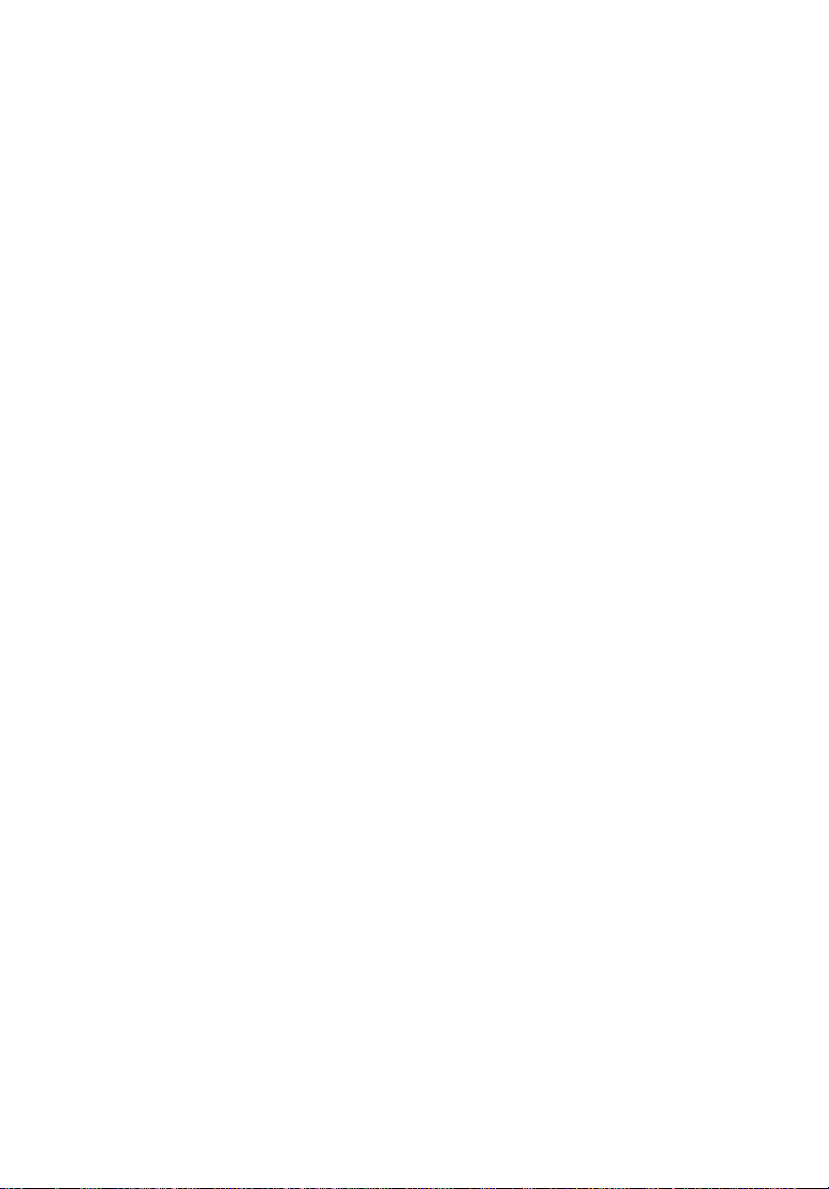
Tarptautinės kelionės su kompiuteriu 31
Kompiuterio paruošimas 31
Ką pasiimti su savimi 31
Pagal aplinkybes 31
Kompiuterio apsauga 32
Kompiuterio apsaugos užrakto naudojimas 32
Slaptažodžių naudojimas 32
Slaptažodžių įvedimas 33
Slaptažodžių nustatymas 33
Pasirinkčių parplėtimas 34
Jungčių pasirinktys 34
Faksas/duomenų modemas
(tik tam tikriems modeliams) 34
Integruota tinklo funkcija 35
Consumer Infrared (CIR) (tik tam tikruose modeliuose) 35
Universali nuoseklioji magistralė (USB) 36
IEEE 1394 prievadas (tik tam tikruose modeliuose) 36
High-Definition Multimedia Interface („High-Definition“
multimedia sąsaja) (tik tam tikruose modeliuose) 37
ExpressCard (tik tam tikruose modeliuose) 37
Atminties įdiegimas 38
Televizijos naudojimas su „Windows Media
Center“ 40
Pasirinkite įvesties tipą 40
Televizijos žiūrėjimas naudojant papildomai pasirenkamą
DVB-T (skaitmeninės televizijos) anteną
(pasirinktiems modeliams) 40
Skaitmeninės antenos pajungimas 40
Televizijos žiūrėjimas su išorine antena ar kabelio lizdu 41
BIOS naudmena 42
Krovimosi seka 42
Įjunkite atstatymą diskas iš disko 42
Slaptažodis 42
Programinės įrangos naudojimas 43
DVD filmų leidimas 43
Dažniausiai užduodami klausimai 44
Aptarnavimo užklausa 46
International Travelers Warranty (ITW) garantija 46
Prieš skambinant 46
Gedimų diagnostika 47
Gedimų diagnostikos patarimai 47
Klaidų pranešimai 47
Page 20
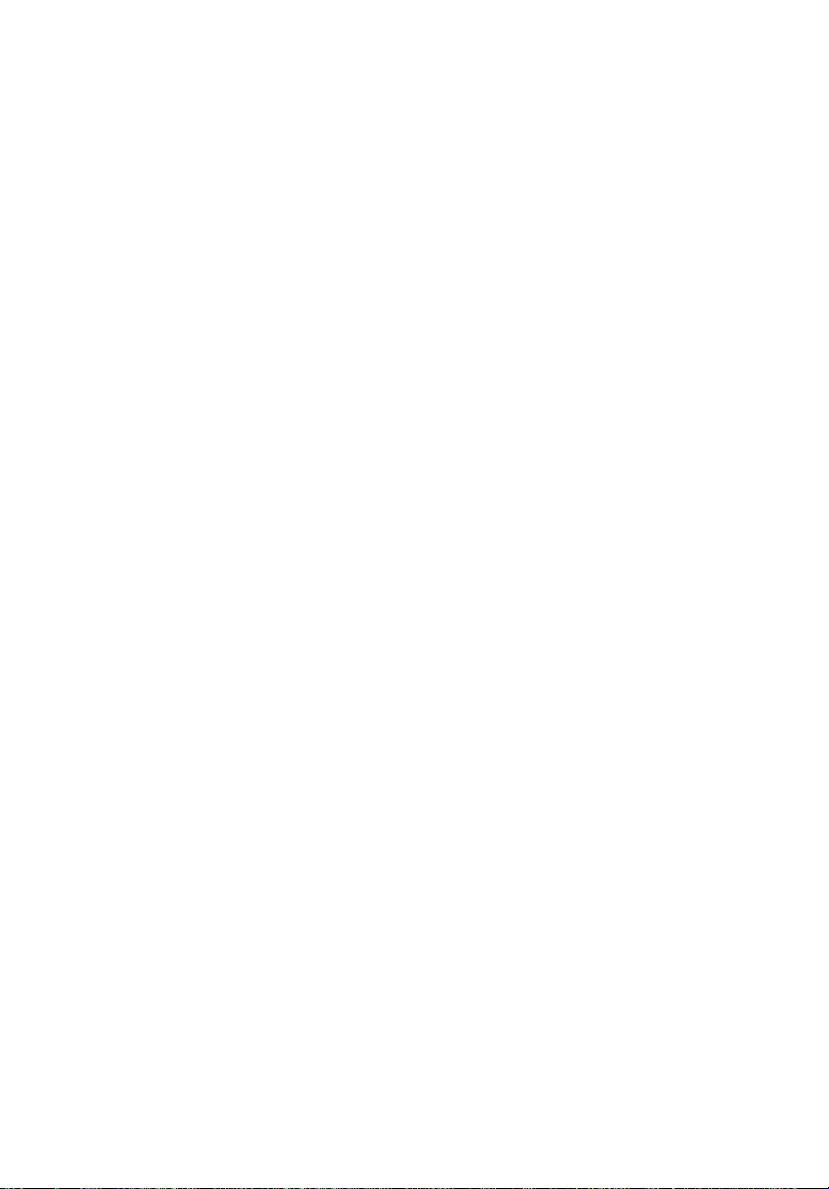
Reikalavimai ir su sauga susiję įspėjimai 48
FCC patvirtinimas 48
Su modemu susijusios pastabos
(tik tam tikruose modeliuose) 49
LCD pikselių informacija 51
Teisinė pastaba dėl radijo prietaiso 51
Bendrai 51
FCC RF saugumo reikalavimas 52
Kanada — mažos galios radijo įranga, kuriai nereikia
licenzijų komunikacijos prietaisai (RSS-210) 53
Žmonių buvimas RF laukuose (RSS-102) 53
LCD panel ergonomic specifications 53
Page 21
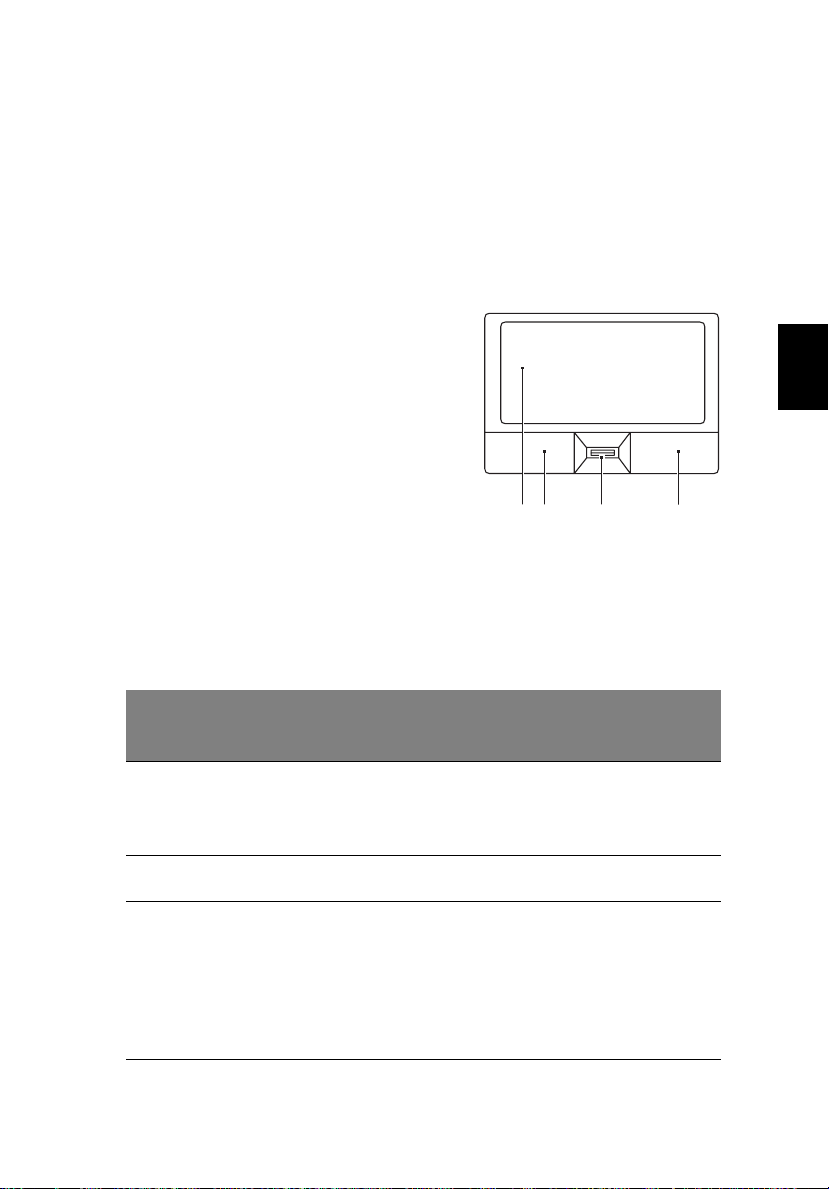
Liečiamasis laukelis
Integruotas liečiamasis laukelis yra valdymo įtaisas, kuris reaguoja į jo paviršiaus
lietimą. Tai reiškia, kad kursorius reaguoja į judesį pirštu liečiant laukelio plotą.
Centrinė delno atramos vieta užtikrina maksimalų komfortą ir patogumą.
Pagrindinė informacija apie liečiamąjį laukelį (su piršto atspaudų nuskaitymu)
Pateikiame keletą patarimų apie tai, kaip naudotis
liečiamuoju laukeliu su „Acer Bio-Protection“ piršto
atspaudų nuskaitymu.
• Braukite pirštu liečiamuoju laukeliu (1) jei
norite valdyti kursorių.
• Spauskite kairįjį (2) ir dešinįjį (4) mygtukus,
kurie yra liečiamojo laukelio apačioje jei
norite atlikti pasirinkimo ir vykdymo funkcijas.
Šie du mygtukai veikia analogiškai kairiajam
ir dešiniajam kompiuterinės pelės
mygtukams. Švelnus liečiamojo laukelio
paspaudimas atitinka kompiuterinės pelės
kairiojo mygtuko paspaudimą.
• Naudokite „Acer Bio-Protection“ pirštų atspaudų skaitytuvą (3) s, kuris palaiko
„Acer FingerNav 4-way“ kontrolės funkciją (tik tam tikruose modeliuose) jei
norite eiti aukštyn arba žemyn, kairėn ar dešinėn puslapyje. Šis pirštų
antspaudų skaitytuvas arba mygtukas valdo kursorių dešiniojoje „Windows“
juostoje.
Funkcija
Vykdyti Du kartus
Pasirinkti Spausti vieną
Vilkti Paspauskite ir
Kairysis
mygtukas (2)
greitai
paspauskite.
kartą.
laikykite, tada
veskite pirštu
liečiamuoju
laukeliu
valdydami
kursorių.
Dešinysis
mygtukas (4)
Pagrindinis
liečiamasis
laukelis (1)
Palieskite du kartus
(tokiu pat greičiu,
kaip spaudžiate
kompiuterinės
pelės mygtuką).
Paliesti vieną kartą.
Palieskite du kartus
(tokiu pat greičiu,
kaip spaudžiate
kompiuterinės
pelės mygtuką);
padėkite pirštą ant
liečiamojo laukelio
antrojo lietimo metu
ir veskite kursorių.
1 23 4
Centrinis
mygtukas (3)
1
Lietuviškai
Page 22
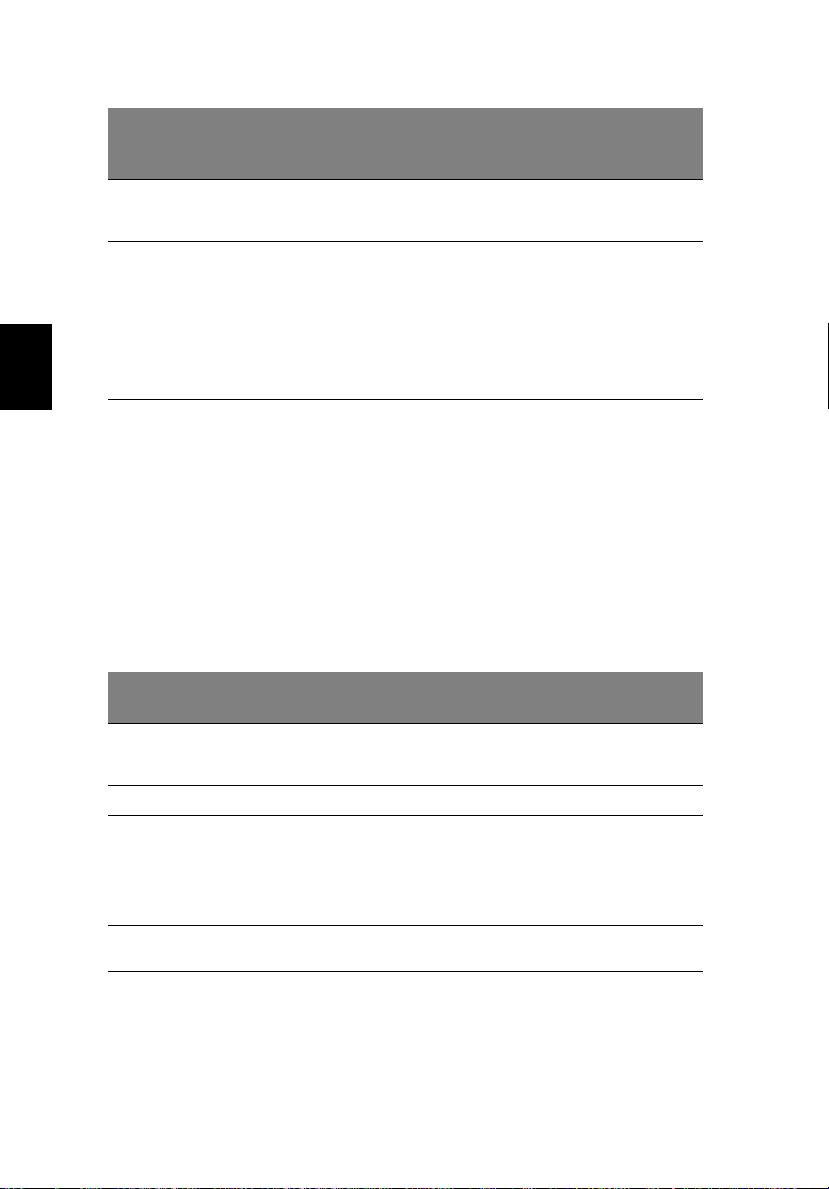
2
Funkcija
Prieiga prie
kontekstinio
meniu
Slinkti Stumkite aukštyn/
Kairysis
mygtukas (2)
Dešinysis
mygtukas (4)
Spausti vieną
kartą.
Pagrindinis
liečiamasis
laukelis (1)
Centrinis
mygtukas (3)
žemyn/kairėn/
dešinėn
naudodami
„Acer FingerNav
4-way“ valdymo
funkciją
(gamyklinė
pasirinktis).
Lietuviškai
Liečiamojo laukelio pagrindai (su dviem paspaudžiamaisiais mygtukais)
Šiuose punktuose aprašyta, kaip naudotis liečiamuoju laukelio su dviem
paspaudžiamaisiais mygtukais.
• Braukite pirštu liečiamuoju laukeliu jei norite valdyti kursorių.
• Spauskite kairįjį ir dešinįjį mygtukus, esančius liečiamojo laukelio apačioje, jei
norite atlikti pasirinkimo ir vykdymo funkcijas. Šie du mygtukai veikia
analogiškai kairiajam ir dešiniajam kompiuterinės pelės mygtukams. Švelnus
liečiamojo laukelio paspaudimas atitinka kompiuterinės pelės kairiojo mygtuko
paspaudimą.
Funkcija
Vykdyti Du kartus greitai
Pasirinkti Spausti vieną kartą. Paliesti vieną kartą.
Vilkti Paspauskite ir
Prieiga prie
kontekstinio meniu
Kairysis
mygtukas
paspauskite.
laikykite, tada veskite
pirštu liečiamuoju
laukeliu valdydami
kursorių.
Dešinysis
mygtukas
Spausti
vieną kartą.
Pagrindinis liečiamasis
laukelis
Palieskite du kartus (tokiu pat
greičiu, kaip spaudžiate
kompiuterinės pelės mygtuką).
Palieskite du kartus (tokiu pat
greičiu, kaip spaudžiate
kompiuterinės pelės mygtuką);
padėkite pirštą ant liečiamojo
laukelio antrojo lietimo metu ir
veskite kursorių.
Page 23

Pastaba: Iliustracijos skirtos tik informaciniams tikslams. Tiksli
kompiuterio konfigūracija priklauso nuo įsigyto modelio.
Pastaba: Naudojantis liečiamuoju laukeliu, — pirštai turi būti — sausi
ir švarūs. Liečiamasis laukelis yra jautrus pirštų judesiams,; tad, kuo
švelnesnis lietimas, tuo jautresnis reagavimas. Stiprus spaudimas ar
lietimas nepadidins liečiamojo laukeli'o jautrumo.
Pastaba: Pagal pirminius nustatymus, nustatyta vertikalioji ir
horizontalioji liečiamojo laukelio slinktis. Šiuos nustatymus galima
pakeisti pelės nustatymais „Windows Control Panel“ [„Windows“
valdymo skydelyje].
3
Lietuviškai
Page 24

4
Naudojimasis klaviatūra
Klaviatūra turi pilno dydžio klavišus ir integruotą skaičių klaviatūrą*, atskirą kursorių,
užraktą, „Windows“, funkcijų ir specialius klavišus.
Užrakto klavišai ir integruota skaičių klaviatūra*
Klaviatūra turi tris užrakto klavišus, kuriuos galite įjungti ir išjungti.
Užrakto
klavišas
„Caps Lock“ Įjungus „Caps Lock“, abėcėliniai simboliai rašosi didžiosiomis raidėmis.
„Num Lock“
<Fn> + <F11>*
Lietuviškai
„Scroll Lock“
<Fn> + <F12>
Integruota skaičių klaviatūra veikia kaip stalinio kompiuterio skaičių klaviatūra. Ji
pažymėta mažais simboliais, esančiais viršutiniame dešiniajame klavišų kampe.
Tam, kad būtų supaprastintas klaviatūros išdėstymas ir naudojimas, ant šių klavišų
nėra kursoriaus valdymo simbolių.
Norima prieiga „Num Lock“ įjungta „Num Lock“ išjungta
Skaičių klavišai
integruotoje skaičių
klaviatūroje
Kursoriaus valdymo
klavišai ant integruotos
klaviatūros
Pagrindiniai klaviatūros
klavišai
* tik tam tikruose modeliuose
Aprašymas
Įjungus „Num Lock“, integruota skaičių klaviatūra persijungia į skaičių
režimą. Šie klavišai veikia kaip kalkuliatorius (atlieka aritmetines
operacijas su +, -, *, ir /). Naudokite šį režimą kai reikia įvesti daug
skaitinių duomenų. Dar geresnis sprendimas būtų prijungti išorinę
klaviatūrą.
Įjungus „Scroll Lock”, vaizdas ekrane juda viena linija aukštyn arba
žemyn spaudžiant, atitinkamai, klavišą su rodykle aukštyn arba su
rodykle žemyn. „Scroll Lock“ su tam tikromis programomis neveikia.
Įveskite skaičius įprastu būdu.
Nuspaudę laikykite <Shift> kai
naudojate kursoriaus valdymo
klavišus.
Laikykite nuspaudę <Fn> kai
spausdinate raides integruota
klaviatūra
Nuspaudę laikykite <Fn> kai
naudojate kursoriaus
valdymo klavišus.
Spausdinkite raides įprastu
būdu.
Page 25

Windows klavišai
Klaviatūroje yra du klavišai, kurie atlieka specialias „Windows“ funkcijas.
Klavišas Aprašymas
Windows klavišas Paspaustas vienas, šis klavišas duoda tokį patį efektą kaip ir
paspaudus „Windows Start“ mygtuką – jis paleidžia „Start“ meniu.
Jis taip pat gali būti naudojamas su kitais klavišais įvairioms
funkcijoms:
<>: Atidaryti ar uždaryti „Start“ meniu
< > + <D>: Rodyti darbastalį
< > + <E>: Atidaryti „Windows Explore“
< > + <F>: Ieškoti failo arba aplanko
< > + <G>: Pereiti per šoninės juostos įtaisus
< > + <L>: Užrakinkite savo kompiuterį (jei esate prisijungę prie
internetinio adreso) arba pakeiskite naudotojus (jei nesate
prisijungę prie internetinio adreso)
< > + <M>: Sumažina visus langus
< > + <R>: Atidaro „Run“ dialogo langą
< > + <T>: Pereina per programas užduočių juostoje
< > + <U>: Atidaromas „Ease of Access Center“
< > + <X>: Atidaromas „Windows Mobility Center“
< > + <BREAK>: Rodyti sistemos ypatybių dialogo langą
< > + <SHIFT+M>: Atkurti sumažintus langus į darbastalį
< > + <TAB>: Eiti per programas užduočių juostoje naudojant
„Windows Flip 3-D“
< > + <SPACEBAR>: Iškelti visus įtaisus priešais ir pasirinkti
„Windows“ šoninę juostą.
<CTRL> + < > + <F>: Ieškoti kompiuterių (jei esate tinkle)
<CTRL> + < > + <TAB>: Naudokite rodyklių klavišus norėdami
eiti per programas užduočių juostoje naudojant „Windows Flip 3-D“
5
Lietuviškai
Funkcinis
klavišas
Pastaba: Priklausomai nuo įdiegtos „Windows“
versijos, kai kurios trumposios kreiptys gali neveikti
taip, kaip čia aprašyta.
Šis klavišas turi tą pačią funkciją, kaip ir dešinio pelės mygtuko
paspaudimas; jis atidaro programos kontekstinį meniu.
Page 26

6
Garsas
Kompiuteris taip pat komplektuojamas su 32-jų bitų „High Definition (HD) Audio“
plokšte ir stereo garsiakalbiais.
Acer PureZone (tik tam tikruose modeliuose)
Ši sistema užtikrina naujus išskirtinius garso pojūčius, įskaitant „Acer PureZone“ su
integruotais stereo mikrofonais, kurie turi spindulio formavimo ir aido slopinimo
technologijas. „Acer PureZone“ technologija palaiko „Acoustic Echo Cancellation“,
„Beam Forming“ ir „Noise Suppression“ itin švariam garso įrašymui. Jei norite
nustatyti mikrofoną, paleiskite „Acer HD Audio Manager“ du kartus paspausdami ant
„Acer HD Audio Manager“ piktogramos, esančios „Windows“ sistemos įrankių
sistemoje. Iššoks „Acer HD Audio Manager“ dialogo langas. Spauskite ant skirtuko
Lietuviškai
„Microphone“, tada spauskite ant „Microphone Effects“ skirtuko. Pasirinkite „Beam
Forming“ ir „Acoustic Echo Canellation“ jei norite nustatyti mikrofono efektą.
Pastaba: Išjunkite spindulio formavimą jei norite, kad įvestis būtų iš
kelių garso šaltinių.
Tuba (tik tam tikruose modeliuose)
Atskiras „Tuba CineBass“ žemųjų dažnių garsiakalbis tiesiog sudrebins muziką savo
skleidžiamais garsais. Dėka naujoviškos konstrukcijos šis garsiakalbis integruotas
kaip vamzdžio formos lankstas.
Dolby Home Theater naudojimas erdviniam/
daugiakanaliam garsui (tik tam tikruose modeliuose)
Jūsų „Acer“ nešiojamas kompiuteris komplektuojamas su Dolby Home Theater®
garso pagerinimu, kuris turi „Dolby Pro Logic IIx“, „Dolby Digital Live“, „Dolby
Headphone“, „Dolby
Optimization“, „High Frequency Enhancer“ technologijas tam, kad užtikrintų aukštos
kokybės erdvinį garsą norint mėgautis filmais, žaidimais ir muzika realistinėje
daugiakanalėje garso aplinkoje.
Dolby Pro Logic IIx
„Dolby Pro Logic IIx“ sukuria gyvybingą 5.1-kanalo erdvinį garsą iš bet kokio stereo
(dviejų kanalų) filmo, muzikos, televizijos ar žaidimų garso šaltinio. „Dolby Pro Logic
IIx“ analizuoja signalą ir gautą informaciją naudoja garso padavimui išplėsti iki 5.1
kanalo itin realistiško bei natūralaus erdvinio garso.
Natural Bass“ ir „Dolby Sound Space Expander“,„Audio
Page 27

Dolby Digital Live
„Dolby Digital Live“ paverčia bet kokį audio signalą realiu laiku iš asmeninio
kompiuterio arba žaidimų konsolių į „Dolby Digital“ lengvam pajungimui prie namų
kino sistemų vieninteliu skaitmeniniu kabeliu. Naudotojai gali mėgautis asmeninio
kompiuterio ar žaidimų audio pramogomis su maloniu realizmu per namų kino
sistemos resiverius ar kitus prietaisus, kurie turi „Dolby Digital“ dekodavimo
technologiją.
„Dolby Headphone“
„Dolby Headphone“ sukuria asmeninio erdvinio garso pojūčius naudojantis bet
kuriuo ausinių komplektu. Muzikos, filmų ir žaidimų garsas daug realistiškesnis, jis
daug erdvesnis, atviresnis, dramatiškesnis, daug didesnis jo klausymosi komfortas,
nes klausytojui sukuriamas įspūdis, kad veiksmas vyksta aplink jį.
Dolby Natural Bass
Žemųjų dažnių pagerinimo sistema, kuri garsą praplečia net viena oktava aukštyn
daugelyje garsiakalbių.
Dolby Sound Space Expander
Garso pakopos patobulinimas, kuris sukuria plataus stereo garso efektą ir pagerina
instrumentų garsų atskyrimą neblogindamas centrinio garso kokybės.
Vaizdas
7
Lietuviškai
16:9 rodymo santykis
„16:9“ formato rodymas užtikrina pačios aukščiausios „Full HD“ kokybės filmus kaip
niekada iki šiol. Itin aukštos kokybės spalvų pristorinimas garantuoja autentiškus
„HD“ žiūrėjimo įspūdžius. „16:9“ kokybė reiškia tikrą namų kino sistemos vaizdų
harmoniją, kuria nuo šiol gali naudotis ir nešiojamųjų kompiuterių entuziastai.
Page 28

8
Sistemos naudmenų naudojimas
Acer Bio-Protection (tik tam tikruose modeliuose)
„Acer Bio-Protection Fingerprint Solution“ – apsaugos pagal pirštų atspaudus
programinės įrangos paketas, integruotas į „Microsoft Windows“ operacinę sistemą.
Išnaudodama piršto atspaudų unikalumą, „Acer Bio-Protection Fingerprint Solution“
užtikrina aukšto lygio apsaugą nuo neleistinos prieigos prie Jūs kompiuterio
centralizuotu slaptažodžių administravimu per slaptažodžių banką; lengvas
muzikinio grotuvo paleidimas naudojant „Acer MyLaunch“*; greitas programų/
tinklalapių paleidimas ir prisijungimas prie jų naudojant „Acer FingerLaunch“.
Naudojant „Acer ProfileLaunch** vieninteliu piršto judesiu tuo pat metu galima
Lietuviškai
paleisti net iki trijų porgramų/tinklalapių.
„Acer Bio-Protection Fingerprint Solution“ taip pat leidžia naviguoti tinklo naršyklėse
ir dokumentuose naudojant „Acer FingerNav“*. Su „Acer Bio-Protection Fingerprint
Solution“ nuo šiol galėsite turėti papildomą ir patikimą savo kompiuterio apsaugą,
patogiai atlikti kasdienes užduotis, kada daugeliui komandų užteks vienintelio piršto
pajudinimo!
Išsamesnės informacijos rasite „Acer Bio-Protection“ pagalbos failuose.
Pastabos:
* „Acer ProfileLaunch“, „MusicLaunch“, „MyLaunch“ ir „FingerNav“ yra
tik tam tikruose modeliuose.
** Modeliuose be „Acer ProfileLaunch“, „Acer FingerLaunch“ gali būti
naudojama programoms atidaryti „Acer ProfileLaunch“ piktogramų
laukelyje; tačiau šiuo atveju vienu paspaudimu galėsite atidaryti tik
vieną programą tuo pat metu.
Page 29

Acer GridVista (suderinama su dviem vaizduokliais)
Pastaba: Ši funkcija yra tik tam tikruose modeliuose.
„Acer GridVista“ – patogi naudmena, kuri naudoja iš anksto nustatytus rodymo
parametrus, tad tame pačiame ekrane matysite ir po kelis langus. Jei norite įeiti į šią
funkciją, eikite į
Acer GridVista
Starti (pradėti), All Programs (visos programos)
. Galite pasirinkti bet kurį iš keturių žemiau nurodytų rodymo parametrų:
ir spauskite ant
9
Lietuviškai
12
„Double (vertical)“ [Dvigubas (vertikalus], „Triple (primary at left)“ [Trigubas (su
pirminiu kairėje)], „Triple (primary at right)“ [Trigubas (su pirminiu dešinėje)] arba
„Quad“ [Keturgubas]
„Acer Gridvista“ palaiko dvigubą vaizdo rodymą, todėl galima pajungti du displėjus ir
juose žiūrėti nepriklausomą vaizdą.
„Acer GridVista“ nustatyti tikrai paprasta:
1 Paleiskite „Acer GridVista“ ir pasirinkite norimą ekrano (-ų) konfigūraciją iš
pateikto meniu.
2 Vilkite ir paleiskite kiekvieną langą į atitinkamą tinklelį.
3Mėgaukitės gerai sutvarkyto darbastalio privalumais.
1
3
2
1
3
2
3
1
4
2
Pastaba: Užtikrinkite, kad atrojo vaizduoklio rezoliucuijos nustatymai
atitiktų gamintojo rekomenduojamus parametrus.
Page 30

10
Acer Backup Manager
Pastaba: Ši funkcija yra tik tam tikruose modeliuose.
„Acer Backup Manager“ – paprastas trijų pakopų procesas, kuriuo sukuriamos visos
sistemos arba pasirinktų aplankų pagal nurodytą grafiką ar kitus parametrus,
rezervinės duomenų kopijos.
Jei norite paleisti „Acer Backup Manager“, spauskite „Acer Backup Manager“
klavišą, esantį virš klaviatūros. Kitas paleidimo būdas – eikite į Start (paleisti) > All
Programs (visos programos) > Acer Backup Manager > Acer Backup Manager.
Čia atsidarys pasveikinimo ekranas; šiame ekrane bus paaiškinta kaip trimis etapais
Lietuviškai
nustatyti reikiamas užduotis ir funkcijas. Spauskite Continue [Tęsti] jei norite tęsti
kitame ekrane. Spauskite + mygtuką ir sekite instrukcijas ekrane:
1 Pasirinkite turinį, kurio rezervines kopijas norite daryti. Kuo mažesnis bus
pasirinktas turinys, tuo bus greitesnis procesas, tačiau išsaugosite mažiau
duomenų.
2 Pasirinkite vietą, kur norite išsaugoti rezervines duomenų kopijas. Reikės
nurodyti arba išorinį diską, arba kompiuterio „D:“ diską; „Acer Backup Manager“
neišsaugos informacijos sisteminiame diske.
3 Pasirinkite kaip dažnai norite naudoti „Acer Backup Manager“ rezervinių kopijų
sukūrimui.
Kai atliksite šiuos tris etapus, rezervinės kopijos bus sudaromos pagal nustatytą
tvarkaraštį. Rezervines kopijas bet kada galite sukurti rankiniu b
Backup Manager“ klavišą.
Nustatymus pakeisti taip pat galite bet kada – paleiskite „Acer Backup Manager“ iš
Start (paleisti) meniu ir atlikite žemiau nurodytus veiksmus.
ūdu paspaudę „Acer
Page 31

11
Energijos valdymas
Šis kompiuteris turi įdiegtą maitinimo valdymo elementą, stebintį sistemos veikimą.
Sistemos veikimas yra toks procesas, kada veikia vienas ar keli žemiau nurodyti
įrenginiai: klaviatūra, pelė, standusis diskas, prie kompiuterio prijungti periferiniai
įrenginiai ir video atmintis. Nustačius, kad kompiuteris neatlieka jokios veiklos tam
tikrą laiką (neveikimo laikas), kompiuteris išjungia tam tikrus ar visus prietaisus, kad
būtų taupoma energija.
Šiame kompiuteryje naudojama energijos valdymo sistema, kuri palaiko modernią
konfigūraciją ir maitinimo sąsają (ACPI), kas užtikrina maksimalų energijos taupymą
ir maksimalias darbines savybes tuo pat metu. „Windows“ tuo pat metu užtikrina
kitus pagrindinius energijos taupymo veiksmus.
Acer PowerSmart klavišas
Pastaba: Ši funkcija galima tik tam tikruose modeliuose.
„Acer PowerSmart“ klavišas skirtas energijos taupymo funkcijoms ir susietas su
kompiuterio grafikos posisteme – taip taupomos bendrosios energijos sąnaudos.
Paspaudus „Acer PowerSmart“ klavišą, sumažėja ekrano ryškumas ir grafikos
plokštė veikia mažesne apkrova; PCI ir WLAN persijungia į energijos taupymo
režimą.
Spauskite „Acer PowerSmart“ klavišą dar kartą, kad grįžtumėte į ankstesnius
nustatymus.
Lietuviškai
Page 32

12
Acer eRecovery Management
Acer eRecovery Management – priemonė greitam sistemos atstatymui. Ja galite
padaryti atsarginę kopiją/atstatyti gamyklinius parametrus, perįdiegti programas ir
tvarkykles.
Pastaba: Visas toliau pateiktas turinys yra bendrojo pobūdžio.
Konkrečios produkto specifikacijos gali skirtis.
„Acer eRecovery Management“ turi tokias funkcijas:
1 Backup (rezervinės kopijos sudarymas):
Lietuviškai
• Create Factory Default Disc (pirminių gamyklinių parametrų disko
sukūrimas)
• Create Drivers and Applications Disc (tvarkyklių ir programinės įrangos
disko sukūrimas)
2 Restore (atstatymas):
• Completely Restore System to Factory Defaults (pilnas sistemos
atstatymas pagal pirminius gamyklinius parametrus)
• Restore Operating System and Retain User Data (atstatyti operacinę
sistemą ir išsaugoti naudotojo duomenis)
• Reinstall Drivers or Applications (perįdiegti tvarkykles ir programinę
įrangą)
Šiame skyrelyje pateiksime pagalbą kiekvienam iš procesų.
Pastaba: Ši funkcija galima tik tam tikruose modeliuose. Sistemoms,
kuriose nėra integruoto optinio diskų įrašymo įrenginio, reikės prijungti
išorinį optinių diskų įrašymo įrenginį prieš įeinant į „Acer eRecovery
Management“ su optiniais diskais susijusias užduotis.
Page 33

13
Norint naudoti apsaugos slaptažodžiu „Acer eRecovery Management“, pirmiausia
reikia nustatyti slaptažodžio reikalavimą. Slaptažodžio reikalavimą ir slaptažodį
nustatyti galite paleidę „Acer eRecovery Management“ ir paspaudę Settings
(nustatymai).
Atsarginių kopijų diskų įrašymas
Iš „Acer eRecovery Management“ „Backup“ puslapio galite įsirašyti pagrindinių
gamyklinių parametrų diską, atstatomasias tvarkykles ir programinę įrangą.
1 Spauskite Start (paleisti) > All Programs (visos programos) > Acer > Acer
eRecovery Management.
2 „Acer eRecovery Management“ atsidaro Backup puslapyje.
Lietuviškai
Page 34

14
3 Pasirinkite rezervinės kopijos tipą (pagrindines gamyklines arba tvarkykles ir
programinę įrangą), kurią norite įrašyti į diską.
4 Vadovaukitės ekrane esančiomis instrukcijomis proceso užbaigimui.
Pastaba: Sukurkite gamyklinių pirminių nustatymų bloką, kada norite
įrašyti paleidimo diską su savo kompiuterio visa operacine sistema
tokia, kokia ji buvo kompiuteryje iš gamyklos. Jei norite turėti diską,
kuris suteiktų galimybę naršyti turinį ir įdiegti pasirinktas tvarkykles ar
programas, sukurkite atstatymo tvarkykles ir programinę įrangą —
tada diskas nebus paleidžiamas kaip pirminis.
Lietuviškai
Restore (atstatymas)
Atstatymo funkcija suteikia galimybę atstatyti arba iš naujo paleisti sistemą pagal
gamyklinius parametrus ar iš anksčiau sukurtų CD arba DVD rezervinių kopijų. Taip
pat galite perįdiegti programinę įrangą ir tvarkykles iš „Acer“ sistemos.
1 Spauskite ant Start, All Programs (visos programos), Acer, Acer
eRecovery Management.
2 Persijunkite į Restore (atstatymas) puslapį paspausdami Restore
(atstatymas).
3 Galite pasirinkti arba sistemos atstatymą pagal pirminius gamyklinius
parametrus, arba perinstaliuoti programinę įrangą ir tvarkykles.
4 Vadovaukitės ekrane esančiomis instrukcijomis proceso užbaigimui.
Page 35

15
Windows atstatymas iš rezervinių kopijų diskų
Pastaba: Ši funkcija galima tik tam tikruose modeliuose.
Jei norite atstatyti „Windows“ iš anksčiau įrašytų rezervinių kopijų diskų, reikės
pirmiausia įdėti rezervinės kopijos diską ir paleisti F12 Boot Menu per „BIOS Setup
Utility“.
1 Įjunkite kompiuterį ir įdėkite pirmojo sistemos atstatymo diską į optinio disko
įrenginį. Perkraukite kompiuterį.
2 Kompiuterio paleidimo metu, kada pasirodo „Acer“ logotipas, spauskite F2
klavišą jei norite įeiti į BIOS Setup (BIOS nustatymus), kur galite nustatyti
sistemos parametrus.
3 Naudokite kairįjį ir dešinįjį rodyklinius klavišus norėdami pasirinkti Main
(pagrindinį) submeniu.
4 Naudokite rodyklinius klavišus į viršų ir į apačią norėdami pasirinkti F12 Boot
Menu
5 Naudokite F5 arba F6 klavišą jei norite pakeisti
(įjungta).
6 Spauskite ESC klavišą, kad įeitumėte į Exit submeniu, tada ENTER klavišą,
kad atliktumėte Exit Saving Changes. Spauskite ENTER klavišą tam, kad
pasirinktumėte Yes (taip). Sistema persikraus.
7 Po perkrovimo, kada pasirodys „Acer“ logotipas, spauskite F12 tam, kad
atidarytumėte Boot Menu. Čia galėsite pasirinkti, iš kurio prietaiso paleisti
sistemą.
8 Naudokite rodyklinius klavišus, kad pasirinktumėte IDE1*, tada spauskite
ENTER klavišą. „Windows“ bus įdiegti iš atstatomojo disko.
9 Kai bus pareikalauta, įdėkite antrą atstatomąjį diską, tada sekite instrukcijas
ekrane atstatymui užbaigti.
10 Išimkite atstatomąjį diską iš optinio įrenginio kai atstatymas bus užbaigtas.
Padarykite tai prieš perkraunant kompiuterį.
F12 Boot Menu į Enabled
Lietuviškai
Page 36

16
Jei pageidaujate, kad pirminis paleidimas būtų su ilgalaikio naudojimo efektu,
pasirinkite Boot submeniu.
1 Įjunkite kompiuterį ir įdėkite pirmojo sistemos atstatymo diską į optinio disko
įrenginį. Perkraukite kompiuterį.
2 Kompiuterio paleidimo metu, kada pasirodo „Acer“ logotipas, spauskite F2
klavišą jei norite įeiti į BIOS Setup (BIOS nustatymus), kur galite nustatyti
sistemos parametrus.
3 Naudokite kairįjį ir dešinįjį rodyklinius klavišus norėdami pasirinkti Boot
submeniu.
4 Naudokite rodyklinius klavišus į viršų ir į apačią norėdami pasirinkti IDE1*
prietaisą.
5 Naudokite F6 klavišą jei norite pereiti į IDE1* prietaisą ir į aukščiausią pirminio
Lietuviškai
paleidimo prioritetą, arba naudokite F5 klavišą jei norite pereiti į kitus žemesnio
pirminio paleidimo prietaisus.
aukščiausiame prioritete.
6 Spauskite ESC klavišą, kad įeitumėte į Exit submeniu, tada ENTER klavišą,
kad atliktumėte Exit Saving Changes. Spauskite ENTER klavišą tam, kad
pasirinktumėte Yes (taip). Sistema persikraus.
7 „Windows“ persikraus ir „Windows“ operacinė sistema bus įdiegta iš
atstatomojo disko.
8 Kai bus pareikalauta, įdėkite antrą atstatomąjį diską, tada sekite instrukcijas
ekrane atstatymui užbaigti.
9 Išimkite atstatomąjį diską iš optinio įrenginio kai atstatymas bus užbaigtas.
Padarykite tai prieš perkraunant kompiuterį.
Įsitikinkite, kad IDE1* prietaisas yra
Page 37

17
Acer Arcade Deluxe
Pastaba: Ši funkcija yra tik tam tikruose modeliuose.
„Acer Arcade Deluxe“ yra integruotas muzikos, nuotraukų, DVD filmų ir vaizdo įrašų
leistuvas. Naudokite „MediaConsole“, jautrųjį ekraną ar rodyklių klavišus norėdami
pasirinkti media tipą.
Lietuviškai
• Cinema (Kinas) — žiūrėkite DVD, VCD ar „Blu-Ray“ filmus ir vaizdo klipus
• Homemedia (Namų media) — pajunkite be laidų prie kitų prietaisų media
turinio keitimuisi
• Advanced (Išsamiai) — pakeiskite nustatymus, atnaujinkite „Arcade“
programinę įrangą, žiūrėkite pagalbos failą ir „Apie“ informaciją
• Albums (Albumai) — žiūrėkite nuotraukas, esančias standžiajame diske ar
išorinėse laikmenose
• Music (Muzika) — klausykitės įvairių formatų muzikos
• Online Media (Internetinė media) — naršykite turinį internete iš „YouTube“ bei
„Flickr“
Pastaba: Žiūrint filmus, peržiūrint optinius diskus ar skaidres, ekrano
užsklandos ir energijos taupymo funkcijos neveikia.
Pastaba: Išsamesnės informacijos apie „Acer Arcade“ rasite „Arcade
Help“ meniu. Į šį meniu galima įeiti iš pagrindinio „Arcade“ puslapio
pasirinkus Help (Pagalba).
Page 38

18
Bendrasis valdymas
Žiūrint vaizdo klipus ar skaidres naudojant pilno-ekrano rezoliuciją, pajudinus
kursorių rodomi du iššokantys valdymo skydeliai. Po kelių sekundžių jie pranyksta
automatiškai. „Navigation Controls“ (Navigacijos valdymas) skydelis atsiranda
viršuje, o „Player Controls“ (Grotuvo valdymas) skydelis – apačioje.
Navigacijos valdymas
Jei norite grįžti į pagrindinį „Arcade“ puslapį, spauskite Home (Pagrindinis
puslapis) mygtuką viršutiniame kairiajame lango kampe. Jei norite pereiti vienu
aplanko lygmeniu atgal ieškodami turinio, spauskite rodyklę. Mygtukai, esantys
viršuje dešinėje pusėje (padidinti, sumažinti, uždaryti) veikia analogiškai
standartiniams kompiuterio mygtukams.
Lietuviškai
Jei norite baigti „Arcade“, spauskite Close (Uždaryti) mygtuką, esantį dešiniajame
viršutiniame lango kampe.
Grotuvo valdymas
Lango apačioje rodomas grotuvo valdymas – jis naudojamas video turiniui,
skaidrėms, filmams ir muzikai. y skirtas standartiniam grotuvo valdymui (groti,
pauzė, sustabdyti ir t.t.) ir garsumo reguliavimui (garso išjungimui ir pagarsinimui/
patildymui).
Pastaba: Leidžiant filmus iš optinių diskų, atsiras papildomas
valdymas garsumo reguliavimo dešinėje. Apie tai išsamesnės
informacijos rasite skyrelyje „Cinema“ (Kinas).
Cinema (Kinas)
Play Movie (Leisti filmą):
Spauskite Play Movie (Leisti filmą) jei norite žiūrėti filmą iš optinio įrenginio.
Priklausomai nuo Jūsų kompiuteryje disko įrenginio diskasukio tipo, galėsite leisti
filmus pradedant „Blu-Ray“ diskais, standartiniais DVD diskais ir baigiant video CD
(VCD) diskais su „Cinema“ (Kinas) funkcija, kurią turi Acer Arcade Deluxe. Šis
grotuvas turi visas funkcijas ir valdymą, kaip ir tradicinis DVD grotuvas.
Įdėjus DVD diską į įrenginį, filmas paleidžiamas automatiškai. Filmo valdymui lango
apačioje pajudinus rodyklę atsiranda iššokantis grotuvo valdymo skydelis.
Jei daugiau nei viename optiniame diskasukyje yra leidžiamas diskas, , Jūsų bus
paklaustą, kurį diską norite žiūrėti kai spausite Play Movie (Leisti kiną).
Arba galite pasirinkti HDD (standžiajame diske) esantį turinį paspaudus Videos
(Vaizdo klipai) ir aplankuose susiradus norimą žiūrėti vaizdo klipą.
Page 39

19
Žiūrint DVD, iššokančiame skydelyje atsiranda tokie papildomi valdymo įtaisai:
• DVD Menu (DVD meniu)
• Subtitles (Subtitrai)
• Language (Kalba)
• Snapshot (Kadro nuotrauka)
• Angle (Kampas)
Pajudinus pelę/kursorių žiūrint filmą, ekrano apačioje atsiras meniu juosta. Joje bus
mygtukai filmo žiūrėjimui valdyti, subtitrams pasirinkti, garsumui reguliuoti, garso
takelio kalbai pasirinkti ir išsamesnėms funkcijoms nustatyti.
Pastaba: Funkcijos priklauso nuo to, ką palaiko leidžiamas optinis
diskas.
Paspaudus sustabdymo mygtuką, filmo rodymas bus sustabdytas ir grįš pagrindinis
„Cinema“ (Kinas) ekranas. Ekrano apačioje yra mygtukai, kuriais galite tęsti filmo
žiūrėjimą nuo tos vietos, kur jis buvo sustabdytas, žiūrėti filmą nuo pradžių arba
išimti diską.
Videos (Vaizdo klipai):
Spauskite Videos (Vaizdo klipai) jei norite žiūrėti vaizdo klipą iš standžiojo disko.
Lietuviškai
Pastaba: „Video“ (Vaizdas) funkcija skirta įvairių vaizdo formatų
žiūrėjimui. Žr. „Video“ (Vaizdas) pagalbos skyrelį dėl išsamaus
suderinamų formatų sąrašo. Jei žiūrite DVD ar VCD, naudokite
Cinema (Kinas).
Vaizdo failo paleidimas:
Spauskite Videos (Vaizdo klipai) jei norite atidaryti failų naršyklę ir susirasti norimą
žiūrėti vaizdo klipą.
Jei norite paleisti vaizdo failą, du kartus ant jo paspauskite. Vaizdas bus rodomas
per visą ekraną. Pajudinus pelę ekrano apačioje atsiras iškrentantis valdymo
skydelis. Jei norite grįžti į „Video“ puslapį, spauskite Stop (Sustabdyti).
Galite padaryti epizodo nuotrauką paspausdami Snapshot (Kadro nuotrauka)
mygtuką iššokančiame valdymo skydelyje.
Page 40

20
Recent Videos (Naujausi vaizdo klipai):
Rodo neseniai išsaugotus vaizdo klipus. Du kartus spauskite ant klipo jei norite jį
žiūrėti.
HomeMedia (Namų media)
„HomeMedia“ (Namų media) – programa, kurios dėka galima prieiti ir keistis media
failais ir televizijos signalais namų tinklu. „HomeMedia“ (Namų media) užtikrina
prieigą prie Jūsų kompiuterių tinklo su įdiegta „Media Server“ ir „TV Server“
programa, tad galite peržiūrėti, kokia muzika keičiamasi, žiūrėti vaizdo turinį,
nuotraukas ir TV signalus.
Spauskite HomeMedia (Namų media) jei norite atidaryti pagrindinį puslapį, kuriame
Lietuviškai
rodomas media ir televizijos serverių sąrašas, prieinamas Jūsų tinklui. „HomeMedia“
programa suderinama su daugeliu UPnP prietaisų. Spauskite Refresh (Atnaujinti)
bet kuriuo metu jei norite ieškoti naujų bendrų media serverių.
Pastaba: Pirmiausia reikia įdiegti ir nustatyti „Media Server“ programą
jei norite keistis media failais bei įdiegti ir nustatyti „TV Server“ jei
norite dalintis televizijos signalais.
Pastaba: Jums reikės aktyvaus belaidžio adapterio prieš tai, kada
galėsite naudotis „HomeMedia“ (Namų media).
Advanced (Išsamiai)
Šiame skyrelyje yra nustatymai, skirti „Acer Arcade Deluxe“ , kurie skirti tam, kad
galėtumėte papildomai paderinti įrenginį pagal asmeninius poreikius.
Live Update (Tiesioginis atnaujinimas):
Spauskite Live Update (Tiesioginis atnaujinimas) jei norite prisijungti prie
interneto tam, kad patikrintumėte ar yra programinės įrangos naujinių ar galėtumėte
jų atsisiųsti.
Settings (Nustatymai):
Spauskite Settings (Nustatymai) jei norite atlikti įvarius savo „Acer Arcade Deluxe“
nustatymus. Čia galėsite keisti „Display“ (Rodymas), „Audio“ (Garsas), „Photo“
(Nuotraukos), DVD ir BD nustatymus tam, kad geriausiai išnaudotumėte kompiuterio
galimybes.
Page 41

21
Display (Rodymas):
Naudokite šį skyrelį jei norite nustatyti rodymo tipą. Galite pasirinkti „Display Output“
(Rodymo išvestis) ir „Color Profile“ (Spalvų profilis) pagal esamą aplinką ar pagal
pageidavimus.
„Display Output“ (Rodymo išvestis) galite pasirinkti „CinemaVision“, „Letterbox“
(Laiškų dėžutė) arba „Pan & Scan“ (Panoraminis vaizdas ir skenavimas):
• „Letterbox“ (Laiškų dėžutė) pasirinktimi rodomas plačiaekranio filmo turinys
originaliu vaizdo santykiu bei pridedamos juodos juostelės ekrano viršuje ir
apačioje.
• „Acer CinemaVision“ – nelinijinė video praplatinimo technologija, kurios
iškraipymai vaizdo centre minimalūs.
• „Pan & Scan“ (Panoraminis vaizdas ir skenavimas) rodo centrinę DVD
pavadinimų dalį plačiaekraniu santykiu ir suteikia galimybę nutempti rodomą
vietą tam, kad būtų įmanoma peržiūrėti įvairias video dalis.
Audio (Garsas):
Naudokite Speaker Environment (Garsiakalbių aplinka) jei norite pasirinkti
Headphones (Ausinės), SPDIF , 2 Speakers (Garsiakalbiai) ar daugiau
garsiakalbių priklausomai nuo naudojamos garso įrangos.
„Output Mode“ (Išvesties režimas) turi būti nustatytas į „Stereo“ jei naudojate
garsiakalbius, į „Dolby Surround“ arba „Virtual Surround Sound“ jei naudojate
ausines. Galite pasirinkti iš įvairių „Virtual Surround Sound“ nustatymų norėdami
sukurti efektus pagal skirtingą aplinką.
Lietuviškai
Pastaba: Jei turimi garsiakalbiai nepalaiko žemo dažnio signalų,
rekomenduojame nesirinkti Virtual Surround Sound tam, kad
neapgadintumėte garsiakalbių.
Audio Channel Expander (Garso kanalo išplėtiklis) naudokite tada, kai reikia
geresnio išeinančio signalo naudojant 4 arba 6 garsiakalbius.
Dynamic Range Compression (Dinaminio diapazono suspaudimas)
kompensuoja garso kokybės iškraipymus pagal skirtingą garso klausymosi aplinką.
Photo (Nuotraukos):
Naudokite šį puslapį, kada reikia atlikti reikiamus peržiūros sekos nustatymus žiūrint
nuotraukas.
DVD:
„Acer Arcade Deluxe“ turi kelias funkcijas ir technologijas, skirtas baterijos tarnavimo
laikui prailginti žiūrint DVD filmus. Šiame puslapyje galite pasirinkti, ar norite įjungti
(ar išjungti) šias funkcijas.
Page 42

22
Pastaba: Įjungus Extend Playback Time (Prailginti leidimo laiką)
šiek tiek pablogės vaizdo kokybė.
Help (Pagalba):
Spauskite Help (Pagalba) jei norite žiūrėti „Help“ failą su išsamia informacija apie
naudojimąsi „Acer Arcade Deluxe“.
About (Apie):
Spauskite About (Apie) jei norite peržiūrėti intelektinės nuosavybės teisių ir
Lietuviškai
pardavėjo informaciją, susijusią su „Acer Arcade Deluxe“.
Albums (Albumai)
„Acer Arcade Deluxe“ galite žiūrėti skaitmenines nuotraukas tiek individualiai, tiek
peržiūros viena po kitos būdu iš bet kurio kompiuterio disko. Spauskite Albums
(Albumai) tam, kad atidarytumėte pagrindinį puslapį.
Spauskite Photos (Nuotraukos) jei norite atidaryti aplankų tvarkyklę, kuri rodo tiek
atskiras nuotraukas, tiek aplankus. Spauskite aplanką jei norite jį atidaryti.
Jei norite žiūrėti nuotraukas seka, atidarykite aplanką, kurio nuotraukas norite
žiūrėti, pasirinkite visas ar tam tikras nuotraukas ir spauskite Slideshow
(Žiūrėjimas seka). Nuotraukos bus rodomos per visą ekraną. Naudokite iššokantį
valdymo skydelį peržiūrai valdyti.
Taip pat galite žiūrėti ir vieną nuotrauką – spauskite ant jos. Taip atidarysite
nuotrauką per visą ekraną.
Tada galite naudotis ekrane esančiu valdymu jei norite padidinti ar sumažinti
nuotrauką, pereiti į panoraminį vaizdą keturiomis kryptimis.
Editing Pictures (Vaizdų redagavimas)
Pasirinkite Menu (Meniu) > Fix ir galėsite atlikti „Rotate“ (pasukti), „Remove Red
Eye“ (pašalinti akių raudonumą) ir „Auto Fix“ (automatinis koregavimas) funkcijas
tam, kad nuotraukos atrodytų geriau.
Slideshow settings (Žiūrėjimo sekos nustatymai)
Jei norite pakeisti peržiūros nustatymus , žiūrėkite aukščiau esantį „Arcade“ skyrelį.
Page 43

23
Music (Muzika)
Jei norite patogiai prieiti prie muzikos kolekcijos, spauskite Music (Muzika) tam, kad
atidarytumėte pagrindinį „Music“ (Muzika) puslapį.
Pasirinkite aplanką, CD ar kategoriją, kurioje yra norima klausytis muzika. Spauskite
Play (Leisti) jei norite klausytis viso turinio nuo pradžių arba iš sąrašo pasirinkite
dainą, kurią norite klausytis.
Dainos aplanke rodomos kaip sąrašas su albumo informacija puslapio viršuje, o
įrankių juostoje puslapio apačioje yra valdymas, t.y. Play (Leisti), Shuffle
(Sumaišyti), Repeat All (Kartoti viską), Visualize (Vizualizuoti), Vo lum e
(Garsumas) ir Menu (Meniu). „Visualize“ (Vizualizuoti) suteikia galimybę matyti
kompiuterio generuojamus vaizdo efektus klausantis muzikos.
Online Media (Internetinė media)
(tik tam tikruose modeliuose)
„Online Media“ (Internetinė media) užtikrina lengvą prieigą prie nuotraukų ir vaizdo
klipų iš populiarių „Flickr“ ir „YouTube“ tinklalapių.
Pastaba: Norint naudotis „Online Media“ (Internetinė media) funkcija,
reikia internetinio ryšio.
YouTube
Galite žiūrėti 30 labiausiai žiūrimų „YouTube“ vaizdo klipų pasirikdami YouTube iš
„Online Media“ (Internetinė media) pagrindinio tinklalapio. Vaizdo klipai bus rodomi
kaip minatiūros – pasirinkite miniatiūrą jei norite peržiūrėti vaizdo klipo pavadinimą ir
peržiūrų skaičių. Spauskite <Enter> arba du kartus spauskite ant miniatiūros jei
norite žiūrėti vaizdo klipą.
Taip pat galite prisijungti prie savo „YouTube“ paskyros ir žiūrėti „Favourites“
esančius vaizdo klipus. Norint išsaugoti vaizdo klipus į „YouTube“ „Favourites“,
reikės būtų prisijungus prie paskyros.
Lietuviškai
Flickr
Pasirinkite Flickr jei norite peržiūrėti 200 naujausiai į „Flickr“ įkeltų nuotraukų. Galite
prisijungti prie „Flickr“ paskyros jei norite peržiūrėti savo nuotraukas ar savo
kontaktų nuotraukas. Taip pat galite ieškoti nuotraukų savo nuotraukų kolekcijoje,
savo kontaktų kolekcijoje ar visame „Flickr“.
Page 44

24
Baterija
Kompiuteris naudoja bateriją, kuri užtikrina ilgą kompiuterio darbą tarp
įkrovimų.
Baterijos charakteristikos
Baterija pasižymi šiomis savybėmis:
• Naudoja naujausius baterijų technologijų standartus.
• Praneša apie išsikraunančią bateriją.
Lietuviškai
Baterija įkraunama pajungus kompiuterį prie AC adapterio. Jūsų kompiuteris
taip pat įkraunamas jį naudojant, t.y. galite ir dirbti, ir tuo pačiu įkrauti bateriją.
Ta čiau jei baterija kraunama išjungus kompiuterį, ji įsikrauna gerokai
greičiau.
Baterija yra labai patogi, kada reikia keliauti, gelbėja tais atvejais, kai dingsta
elektra. Tam, kad visada galėtumėte dirbti, rekomenduojame turėti atsarginę
bateriją. Susisiekite su atstovybės specialistais jei norite užsisakyti
papildomą bateriją.
Kad baterija tarnautų kiek įmanoma ilgiau
Kaip ir visos baterijos, kompiuterio baterija laikui bėgant dėvisi. Tai reiškia,
kad baterijos savybės laikui bėgant ir naudojant bus prastesnės. Jei norite,
kad baterija tarnautų kiek įmanoma ilgiau, laikykitės čia pateikiamų
rekomendacijų.
Naujos baterijos paruošimas naudojimui
Prieš pirmą kartą naudojant bateriją, reikia atlikti tam tikrus jos „paruošimo“
veiksmus:
1 Įdėkite naują bateriją neįjungdami kompiuterio.
2 Pajunkite AC adapterį ir pilnai įkraukite bateriją.
3 Atjunkite AC adapterį.
4 Įjunkite kompiuterį ir dirbkite naudodami iš baterijos maitinimo.
5 Visiškai išeikvokite bateriją, kol pasirodys įspėjimas apie jos
išsikrovimą.
6Vėl prijunkite AC adapterį ir iki galo iš naujo įkraukite bateriją.
Page 45

25
Vadovaukitės šiomis rekomendacijomis tol, kol iki galo baterija tris kartus
išsikraus ir bus įkrauta.
Šią pirminę procedūrą naudokite su visomis naujomis baterijomis arba jei
baterija buvo nenaudota ilgesnį laiką. Jei kompiuteriu nesinaudosite ilgiau
nei dvi savaites, rekomenduojame iš kompiuterio išimti bateriją.
Įspėjimas: Nelaikykite baterijų temperatūroje žemiau 0°C (32°F)
ar aukščiau 45°C (113°F) Ekstremalūs temperatūrų pokyčiai gali
apgadinti baterijas.
Atlikę pirminę baterijos paruošimo procedūrą užsitikrinsite, kad baterija
tarnautų maksimaliai ilgą laiką. Neatlikę šios procedūros, negalėsite
maksimaliai įkrauti baterijos, sutrumpės akumuliatoriaus, sutrumpinsite
baterijos tarnavimo laiką.
Be to, neigiamos įtakos baterijos tarnavimo laikui turi šie dalykai:
• Kompiuterio naudojimas su baterija pajungus AC adapterį (įkroviklį).
Jei norite nuolatos naudoti maitinimą iš AC, rekomenduojame išimti
bateriją iš kompiuterio kai tik ji pilnai įsikraus.
•Stenkitės, kad baterija iki galo neišsikraudinėtų – žr. jau pateiktas
rekomendacijas.
• Dažnas naudojimas – kuo dažniau naudosite bateriją, tuo greičiau ji
susidėvės. Standartinė kompiuterio baterija įkraunama apie 300 kartų.
Lietuviškai
Baterijos įdėjimas ir išėmimas
Svarbu! Prieš išimant bateriją iš prietaiso, pajunkite AC adapterį jei
norite tęsti darbą neišjungę kompiuterio. Kitaip, visų pirma išjunkite
kompiuterį.
Baterijos įdėjimas:
1 Sulygiuokite bateriją su baterijos įdėjimo vieta; pirmiausia įdėkite pusę
su kontaktais, o baterijos viršus turi būti išorėje.
2 Įstumkite bateriją į baterijos vietą ir atsargiai paspauskite, kad ji
užsifiksuotų vietoje.
Baterijos išėmimas:
1 Pastumkite baterijos fiksatorių ir atlaisvinkite bateriją.
2 Išimkite bateriją iš baterijos įdėjimo vietos.
Page 46

26
Baterijos įkrovimas
Jei norite įkrauti bateriją, pirmiausia patikrinkite, ar ji teisingai įdėta į vietą.
Įjunkite ACadapterį į kompiuterį ir įjunkite adapterį į maitinimo lizdą. Galite
dirbti kompiuteriu, kol baterija kraunasi per AC adapterį. Tačiau jei bateriją
krausite išjungę kompiuterį, ji įsikraus žymiai greičiau.
Pastaba: Prieš darbo dienos pabaigą rekomenduojame įkrauti
bateriją. Jei baterija bus įkraunama per naktį, kitą darbo dieną galėsite
pradėti jau įkrauta baterija.
Lietuviškai
Baterijos įkrovimo lygio patikrinimas
Windows maitinimo matuoklis rodo esamą baterijos įkrovimo lygį.
Užveskite kursorių ant baterijos/maitinimo piktogramos, esančios ant
darbajuostės, jei norite pamatyti esamą baterijos įkrovimą.
Baterijos tarnavimo laiko optimizavimas
Optimizavimas padeda kiek įmanoma ilgiau išnaudoti bateriją prailginant
įkrovimo/pakartotinio įkrovimo ciklą ir pagerinant pakartotinio įkrovimo
efektyvumą. Rekomenduojame vadovautis žemiau pateiktomis
rekomendacijomis:
• Įsigykite papildomą bateriją.
• Naudokite AC maitinimą kai tik įmanoma, o bateriją pasilikite rezervui.
• Išstumkite PC kortą jei jos nenaudojate, nes ji taip pat naudoja
maitinimą (pasirinktam modeliui).
• Laikykite bateriją vėsioje, sausoje vietoje. Rekomenduojama
temperatūra yra nuo 10°C (50°F) iki 30°C (86°F). Laikant aukštesnėje
temperatūroje, baterija greičiau išsikraus savaime.
• Per didelis įkrovimas gali sutrumpinti baterijos tarnavimo laiką.
•Prižiūrėkite AC adapterį ir bateriją.
Page 47

27
Įspėjimas apie baterijos išsikrovimą
Naudodami maitinimą iš baterijos, stebėkite „Windows“ maitinimo matuoklį.
Įspėjimas: Kuo greičiau prijunkite AC adapterį, kai pasirodo
įspėjimas apie išsikraunančią bateriją. Jei baterija visiškai
išsikraus ir dėl to išsijungs kompiuteris, prarasite neišsaugotus
duomenis.
Atsiradus įspėjimui apie baterijos išsikrovimą, rekomenduojame šiuos
veiksmus šioje situacijoje.
Situacija Rekomenduojamas veiksmas
Yra AC adapteris ir
maitinimo tinklo
lizdas.
Yra papildoma pilnai
įkraunama baterija.
AC adapterio arba
pagrindinio maitinimo
lizdo nėra. Neturite
atsarginės baterijos.
1. Įjunkite AC adapterį į kompiuterį ir tada įjunkite į
pagrindinį maitinimo lizdą.
2. Išsaugokite visus reikiamus failus.
3. Atnaujinkite darbą.
Išjunkite kompiuterį, jei norite, kad baterija
įsikrautų greičiau.
1. Išsaugokite visus reikiamus failus.
2. Uždarykite visas programas.
3. Išjunkite operacinę sistemą tam, kad išjungtumėte
kompiuterį.
4. Pakeiskite bateriją kita.
5. Įjunkite kompiuterį ir atnaujinkite darbą.
1. Išsaugokite visus reikiamus failus.
2. Uždarykite visas programas.
3. Išjunkite operacinę sistemą tam, kad išjungtumėte
kompiuterį.
Lietuviškai
Page 48

28
Asmeninio kompiuterio pasiėmimas su savimi
Šiame skyrelyje pateikiame informacijos ir patarimų apie keliavimą ir kompiuterio
pasiėmimą.
Atsijungimas nuo darbastalio
Norėdami atjungti savo kompiuterį nuo išorinių priedų, atlikite šiuos veiksmus:
1 Išsaugokite visas atidarytus failus.
Lietuviškai
2 Išimkite visus media, minkštuosius arba kompaktinius diskus iš įrenginio (-ių).
3 Išjunkite kompiuterį.
4 Uždarykite vaizduoklio dangtį.
5 Atjunkite maitinimo adapterio AC laidą.
6 Atjunkite klaviatūrą, pelę, spausdintuvą, išorinį vaizduoklį ir kitus išorinius
prietaisus.
7 Atjunkite „Kensington lock“, jei jį naudojate kompiuterio apsaugai.
Pernešimas iš vienos vietos į kitą
Jei reikia kompiuterį pernešti netoli, pavyzdžiui, iš darbo vietos į susirinkimų
kabinetą.
Kompiuterio paruošimas
Prieš perkeliant kompiuterį, uždarykite ir užspauskite vaizduoklio dangtį kompiuterį
perjungę į „Sleep“ režimą. Dabar galite saugiai pernešti kompiuterį į bet kurią vietą
pastate. Jei norite kompiuterį išjungti iš „Sleep“ režimo, atidarykite vaizduoklį; tada
paspauskite ir atleiskite maitinimo mygtuką.
Jei reikia pernešti kompiuterį į kliento biurą ar kitą pastatą, galite išjungti kompiuterį:
Spauskite ant Start (paleisti) , tada spauskite ant Shut Down (išjungti).
Arba:
Kompiuterį galite perjungti į „Sleep“ režimą paspausdami <Fn> + <F4>. Tada
uždarykite ir užspauskite vaizduoklį.
Kai esate pasiruošę vėl naudoti kompiuterį, atspauskite ir atidarykite vaizduoklį;
tuomet spauskite ir atleiskite maitinimo mygtuką.
Page 49

Pastaba: Jei Sleep indikatorius išsijungęs, reiškia, kad kompiuteris
persijungė į Hibernation režimą ir yra išsijungęs. Jei maitinimo
indikatorius nešviečia, betSleep indikatorius šviečia, reiškia, kad
kompiuteris persijungė į Sleep režimą. Abiem atvejais, paspauskite ir
atleiskite maitinimo mygtuką, jei norite, kad kompiuteris vėl įsijungtų.
Turėkite omenyje, kad kompiuteris gali persijungti į Hibernate režimą
po to, kai pabūna Sleep režime tam tikrą laiką.
29
Ką pasiimti į susitikimus
Jeigu susitikimas sąlyginai trumpas, dažniausiai nieko papildomo pasiimti nereikia –
užtenka pasiimti tik kompiuterį. Jeigu susitikimas ilgesnis, arba jei kompiuterio
baterija nepilnai įkrauta, pasiimkite AC adapterį ir pajunkite maitinimą prie
kompiuterio susitikimų kabinete.
Jeigu susitikimų kabinete nėra elektros lizdo, sumažinkite baterijos apkrovimą
perjungdami kompiuterį į „Sleep“ režimą. Spauskite <Fn> + <F4> arba uždarykite
vaizduoklio dangtį tada, kai nesinaudojate kompiuteriu. Norėdami paleisti iš naujo,
atidarykite vaizduoklį (jei uždarytas); tuomet spauskite ir atleiskite maitinimo mygtuką.
Kompiuterio pasiėmimas namo
Kai persikeliate iš biuro į namus ir atvirkščiai.
Kompiuterio paruošimas
Atjungus kompiuterį nuo stacionaraus kompiuterio, atlikite šiuos žingsnius norėdami
paruošti kompiuterį kelionei namo:
• Patikrinkite ar išėmėte visus media ir kompaktinius diskus iš įrenginio (-ių).
To nepadarius, media gali sugadinti įrenginio galvutę.
• Supakuokite kompiuterį į apsauginį dėklą, kuris gali apsaugoti slystant ir
sušvelninti kritimo padarinius.
Atsargiai: Venkite pakuoti daiktus prie viršutinio kompiuterio dangčio.
Ant kompiuterio uždėti sunkesni daiktai gali sugadinti ekraną.
Lietuviškai
Ką pasiimti su savimi
Jeigu namie nieko neturite, pasiimkite su savimi:
• AC adapterį ir maitinimo laidą
• Atspausdintą trumpąją instrukciją
Page 50

30
Pagal aplinkybes
Vadovaukitės šiais nurodymais norėdami apsaugoti kompiuterį keliaujant į darbą ir iš
darbo:
• Nešiodamiesi kompiuterį ar juo dirbami, saugokite kompiuterį nuo didelių
temperatūros pokyčių.
• Jei reikėtų sustoti ilgesniam laikui ir negalėtumėte pasiimti kompiuterio su
savimi, rekomenduojame kompiuterį palikti automobilio bagažinėje, kad jis būtų
apsaugotas nuo karščio.
• Drėgmės ir temperatūros pokyčiai skatina kondensato susidarymą. Palaukite,
kol kompiuteris pabus kambario temperatūroje, o prieš jį įjungiant kompiuterį,
patikrinkite ar ant ekrano nėra kondensato. Jeigu temperatūros svyravimai yra
Lietuviškai
virš 10 °C (18 °F), palaukite, kol kompiuteris pabus kambario temperatūroje.
Jei įmanoma, palikite kompiuterį temperatūroje, kuri prilygtų lauko ir kambario
temperatūros vidurkiui.
Namų biuro įrengimas
Jei savo kompiuteriu dažnai dirbate namuose, rekomenduojame įsigyti antrą AC
adapterį, kurį naudotumėte tik namie. Įsigijus antrą AC adapterį, išvengsite
papildomo svorio nešiojimo į ir iš namų.
Jeigu naudojatės kompiuteriu namie labai ilgą laiką, galite prie jo norėti prijungti
papildomą klaviatūra, vaizduoklį ar pelę.
Keliavimas su kompiuteriu
Jei keliaujate didelį atstumą, pavyzdžiui, iš savo biuro pastato į kliento biurą arba
daug keliaujate po vietą.
Kompiuterio paruošimas
Paruoškite kompiuterį taip, kaip jį paruošiate gabenimui į namus. Nepamirškite
įkrauti kompiuterio baterijos. Oro uosto saugos tarnyba gali pareikalauti Jūsų įjungti
kompiuterį keleivių patikrinimo metu.
Ką pasiimti su savimi
Su savimi pasiimkite:
• AC adapterį
• Atsarginę, pilnai įkrautą bateriją
• Papildomas spausdintuvo tvarkykles jei ketinate naudoti kitą spausdintuvą
Page 51

31
Pagal aplinkybes
Be čia jau paiminėtų rekomendacijų dėl kompiuterio pasiėmimo į namus, pateikiame
papildomų rekomendacijų kompiuterio apsaugojimui keliavimo metu:
• Visada kompiuterį imkite kaip rankinį bagažą.
• Jeigu įmanoma, kompiuteris tegul būna tikrinamas rankiniu būdu. Oro uosto
rentgenoskopiniai aparatai kompiuteriui nekenkia, tačiau neneškite kompiuterio
pro metalo detektorių.
• Rankiniai metalo detektoriai gali apgadinti minkštuosius diskelius.
Tarptautinės kelionės su kompiuteriu
Keliaujant į vienos valstybės į kitą.
Kompiuterio paruošimas
Paruoškite kompiuterį taip, kaip ruošiate paprastai kelionei.
Ką pasiimti su savimi
Su savimi pasiimkite:
• AC adapterį
• Maitinimo laidus, kurie tinkami toje šalyje, į kurią keliaujate
• Atsargines pilnai įkrautas baterijas
• Papildomas spausdintuvo tvarkykles jei ketinate naudoti kitą spausdintuvą
• Pirkimo dokumentą jei jo pareikalautų muitinės pareigūnai
• „International Travelers Warranty“ garantinį pasą
Lietuviškai
Pagal aplinkybes
Vadovaukitės tomis pačiomis rekomendacijomis, aprašytomis kelionei su
kompiuteriu. Papildomi naudingi patarimai tarptautinėse kelionėse:
• Prieš keliaujant į kitą šalį, sužinokite, ar AC adapterio įtampa ir AC adapterio
lizdas atitiks tos šalies parametrus. Jei reikėtų, įsigykite tos šalies parametrus
atitinkantį AC adapterį. Nenaudokite kitokių adapterių, kurie skirti kitų prietaisų
pajungimui ir nepritaikyti kompiuteriui.
• Jei ketinate naudotis modemu, patikrinkite, ar modemas ir jungtys suderinamos
su valstybės, į kurią vykstate, telekomunikacinėmis sistemomis.
Page 52

32
Kompiuterio apsauga
Kompiuteris yra vertingas daiktas, kuriuo reikia atitinkamai rūpintis. Sužinokite tai,
kaip apsaugoti savo kompiuterį ir juo tinkamai pasirūpinti.
Apsaugos funkcijos skirtos techninei ir programinei įrangai apsaugoti – tai
apsauginis griovelis ir slaptažodžiai.
Kompiuterio apsaugos užrakto naudojimas
Nešiojamame kompiuteryje yra su „Kensington lock“ suderinama apsaugos niša.
Lietuviškai
Apvyniokite kompiuterio apsaugos kabelį aplink nejudantį daiktą, tokį, kaip stalas ar
užrakinamo stalčiaus rankena. Įkiškite užraktą į įpjovą ir pasukite raktelį, kad
užsirakintų. Siūloma ir modelių be raktelių.
Slaptažodžių naudojimas
Slaptažodžiai apsaugo kompiuterį nuo pašalinių. Slaptažodžiais kompiuteris
apsaugomas keliais skirtingais lygmenimis, apsaugomi ir duomenys:
• Pirminis („Supervisor“) slaptažodis apsaugo nuo neleistinos prieigos prie BIOS.
Nustačius šį slaptažodį, privalėsite jį įvesti norėdami įeiti į BIOS. Žr. „BIOS
naudmena“ puslapyje 42.
• Naudotojo slaptažodis apsaugo kompiuterį nuo pašalinių naudojimosi. Jei
norite maksimalios apsaugos, naudokite abu slaptažodžius, kurie neleis
pašaliniams asmenims paleisti kompiuterio, o vėliau blokuos prieigą
kompiuteriui atsistačius iš „Hibernation“ būklės.
• Slaptažodis kompiuterio paleidimo metu patikimai apsaugos nuo pašalinių
asmenų. Jei norite maksimalios apsaugos, naudokite abu slaptažodžius, kurie
neleis pašaliniams asmenims paleisti kompiuterio, o vėliau blokuos prieigą
kompiuteriui atsistačius iš „Hibernation“ būklės.
Svarbu! Neužmirškite pirminio slaptažodžio! Jei pamirštumėte šį
slaptažodį, susisiekite su kompiuterio pardavėju ar įgaliotos
atstovybės centru.
Page 53

Slaptažodžių įvedimas
Nustačius slaptažodžio reikalavimą, ekrano viduryje atsiras slaptažodžio įvedimo
langas.
• Nustačius pirminio slaptažodžio reikalavimą, paspaudus <F2> bus
reikalaujama įvesti slaptažodį norint, kad pasileistų BIOS.
• Įveskite pirminį slaptažodį ir spauskite <Enter> tam, kad paleistumėte BIOS.
Įvedus neteisingą slaptažodį, pasirodys įspėjamasis pranešimas. Pabadykite
dar kartą ir paspauskite <Enter>.
• Nustačius naudotojo slaptažodžio reikalavimą ir slaptažodį paleidimo
parametrui, paleidimo metu atsiras langas.
• Įveskite naudotojo slaptažodį ir spauskite <Enter> jei norite naudotis
kompiuteriu. Įvedus neteisingą slaptažodį, pasirodys įspėjamasis pranešimas.
Pabadykite dar kartą ir paspauskite <Enter>.
Svarbu! Slaptažodį galite įvesti tik trimis bandymais. Neįvedus
slaptažodžio teisingai trečią kartą, sistema užsiblokuos. Nuspauskite
ir laikykite maitinimo mygtuką keturias sekundes, kad išjungtumėte
kompiuterį. Tuomet vėl įjunkite kompiuterį ir bandykite iš naujo.
Slaptažodžių nustatymas
Slaptažodžius ir jų reikalavimą galite nustatyti per BIOS.
33
Lietuviškai
Page 54

34
Pasirinkčių parplėtimas
Jūsų asmeninis nešiojamas kompiuteris užtikrins visapusiškus mobiliojo kompiuterio
teikiamus privalumus
Jungčių pasirinktys
Prievadai leidžia prijungti periferinius įrenginius prie šio kompiuterio lygiai taip pat,
kaip prie stacionaraus kompiuterio. Instrukcijų apie įvairių išorinių įrenginių
prijungimą prie kompiuterio rasite sekančiame skyrelyje.
Lietuviškai
Faksas/duomenų modemas (tik tam tikriems modeliams)
Jūsų kompiuteryje yra integruotas V.92 56 Kbps fakso/ duomenų modemas.
(tik tam tikruose modeliuose)
Įspėjimas! Šis modemo prievadas nesuderinamas su
skaitmeninėmis telefono linijomis. Šio modemo įjungimas į
skaitmeninę telefono liniją sugadintų modemą.
Norėdami naudotis fakso/ duomenų modemo prievadu, įjunkite telefono laidą į
telefono kištuką.
Įspėjimas! Įsitikinkite, ar naudojamas telefono kabelis yra
tinkamas tai šaliai, kurioje dirbate.
Page 55

35
Integruota tinklo funkcija
Integruota tinklo funkcija leidžia prijungti kompiuterį prie eterneto tinklo.
Norėdami naudotis eterneto funkcija, prijunkite eterneto kabelį iš eterneto.
(RJ-45) prievadas kompiuterio pagrinde tinklo kištukui ar koncentratoriui
jūsų tinkle.
Consumer Infrared (CIR) (tik tam tikruose modeliuose)
Kompiuterio infraraudonųjų spindulių prievadas „Consumer Infrared“ (CIR)
naudojamas nuotolinių pultelių ir kitų su CIR suderinamų prietaisų signalams priimti.
Lietuviškai
Page 56

36
Universali nuoseklioji magistralė (USB)
USB 2.0 prievadas yra didelio greičio nuoseklioji magistralė, leidžianti prijungti USB
periferinius įrenginius nenaudojant sisteminių resursų.
Lietuviškai
IEEE 1394 prievadas (tik tam tikruose modeliuose)
Kompiuterio IEEE 1394 prievadas leidžia prisijungti prie IEEE 1394 suderinamo
prietaiso, tokio kaip vaizdo kamera ar skaitmeninė kamera. Išsamiau žr. savo vaizdo
ar skaitmeninės kameros dokumentacijoje.
Page 57

37
High-Definition Multimedia Interface („High-Definition“
multimedia sąsaja) (tik tam tikruose modeliuose)
HDMI („High-Definition Multimedia Interface“) pramonės palaikoma, nesuglaudinta,
visiškai skaitmeninė audio/video sąsaja. HDMI suteikia sąsają tarp bet kurio
suderinamo skaitmeninio audio/video šaltinio, tokio, kaip jungčių dėžutė, DVD
grotuvas, A/V imtuvas ir suderinamas skaitmeninis audio ir/ar video vaizduoklis,
toks, kaip skaitmeninė televiZija (DTV), vieninteliu kabeliu.
Naudokite HDMI prievadą, esantį ant kompiuterio, jei norite prijungti audio ar video
įrangą. Vieno kabelio sprendimas užtikrina tvarkingą ir greitą pajungimą.
ExpressCard (tik tam tikruose modeliuose)
„ExpressCard“ - naujausia PC kortelės versija. Mažesnė ir greitesnė sąsaja,
pagerinanti kompiuterio naudingumą, praplečia jo galimybes.
„ExpressCard“ kortelės palaiko daugybę plėtros pasirinkčių, įskaitant ir „flash“
atminties kortelės adapterius, TV tiunerius, „Bluetooth“ ryšį ir IEEE 1394B
adapterius. „ExpressCards“ palaiko USB 2.0 ir „PCI Express“ programas.
Lietuviškai
Svarbu! Yra du tipai, „ExpressCard/54“ ir „ExpressCard/34“ (54mm ir
34mm), kiekviena su skirtingomis funkcijomis. Ne visos
„ExpressCard“ angos palaikys abi rūšis. Žiūrėkite savo kortelės
instrukciją, kur rasite išsamesnės informacijos apie kortelės įdiegimą,
naudojimą ir jos funkcijas.
Page 58

38
ExpressCard įdėjimas
Įdėkite kortelę į angą ir švelniai pastumkite, kol ji spragtelės vietoje.
EXPRESS CARD
Lietuviškai
„ExpressCard“ išėmimas
Prieš išimant „ExpressCard“:
1 Išeikite iš programos, naudojančios kortelę.
2Kairysis įrangos pašalinimo piktogramos paspaudimas užduočių juostoje ir
kortos sustabdymas.
3 Švelniai pastumkite kortelę į angą ir atleiskite, kad kortelė iššoktų. Tada
ištraukite kortelę iš angos.
Atminties įdiegimas
Atlikite šiuos veiksmus jei norite įdiegti atmintį:
1 Išjunkite kompiuterį, atjunkite AC adapterį (jei prijungtas) ir išimkite bateriją.
Apverskite kompiuterį, kad galėtumėte prieiti prie pagrindo.
2 Iš atminties gaubto išsukite visus varžtus; tada pakelkite ir nuimkite atminties
dangtelį.
Page 59

39
3 (a) Įdėkite atminties modulį įstrižai į plyšį, tuomet (b) švelniai jį paspauskite
žemyn, kol ji spragtelės įsistatydamas į vietą.
4 Atgal į vietą įdėkite atminties dangtelį ir prisukite jį varžtu.
5 Iš naujo įdėkite bateriją, vėl pajunkite AC adapterį.
6 Įjunkite kompiuterį.
Kompiuteris automatiškai aptinka ir iš naujo konfigūruoja atminties dydį. Pasitarkite
su kvalifikuotu technikos specialistu arba su „Acer“ atstovu.
Lietuviškai
Page 60

40
Televizijos naudojimas su „Windows Media Center“
Pastaba: Ši funkcija yra tik tam tikruose modeliuose.
Kompiuteriai, kuriuose yra „Windows Media Center Edition“ arba „InstantOn Arcade“
gali būti naudojami televizijai žiūrėti ar prieigai prie video turinio (per audio/video
jungtį į išorinį prietaisą, tokį, kaip vaizdo kamera).
Pasirinkite įvesties tipą
Lietuviškai
Audio/video jungtis gali būti arba DVB-T skaitmeninė antena (pasirinktiems
modeliams), arba PAL/SECAM ar NTSC jungtis. Žiūrėkite atitinkamą skyrelį.
Televizijos žiūrėjimas naudojant papildomai pasirenkamą DVB-T (skaitmeninės televizijos) anteną (pasirinktiems modeliams)
DVB-T skaitmeninės televizijos antena yra tarptautinis standartas, kuris naudojamas
skaitmeninei televizijai. Ši technologija palaipsniui pakeičia analogines technologijas
daugelyje šalių. DVB-T skaitmeninė antena gali būti naudojama su „Windows Media
Center“ norint žiūrėti vietinį DVB-T skaitmeninės televizijos turinį savo kompiuteryje.
Skaitmeninės antenos pajungimas
1 Įjunkite antenos kabelį į kompiuterio RF lizdą.
Notebook
RF
Page 61

41
Pastaba: Nelankstykite ir nevyniokite antenos kabelio. Prailginus antenos kanelį
iki 20 cm, pagerėja signalo kokybė.
Televizijos žiūrėjimas su išorine antena ar kabelio lizdu
Galite naudoti įprastus televizijos kabelius (prijungtus prie išorinės antenos ar
kabelio lizdo) jei norite žiūrėti televiziją per kopiuterį.
Antenos kabelių pajungimas
Kabelių pajungimas:
1 Antenos jungtį prijunkite prie kompiuterio RF lizdo.
2Kitą kabelio galą prijunkite prie televizijos kabelio naudodami kabelio adapterį,
jei reikėtų.
Lietuviškai
Svarbu! Įsitikinkite ar naudojate tinkamą savo regionui kabelio
sistemą prieš bandydami prijungti antenos kabelį.
Page 62

42
BIOS naudmena
BIOS naudmena yra kompiuterinės įrangos programa įmontuota į Jūsų
kompiuterio BIOS.
Jūsų kompiuteris jau yra tinkamai konfigūruotas ir optimizuotas, tad šios naudmenos
Jums paleisti nereikia. Tačiau, jeigu patiriate konfigūracijos problemų, gali prireikti ją
paleisti.
Norėdami aktyvuoti BIOS naudmeną, spauskite <F2> POST metu; tuomet kai yra
rodomas kompiuterio logotipas.
Krovimosi seka
Lietuviškai
Nustatykite krovimosi seką BIOS naudmenoje, aktyvuokite BIOS naudmeną, tuomet
spauskite Boot iš išvardintų kategorijų sąrašo, ekrano viršuje.
Įjunkite atstatymą diskas iš disko
Jei norite įjungti įgalinti atkūrimą iš disko į diską (standžiojo disko atstatymą),
aktyvuokite BIOS naudmeną, tuomet pasirinkite Main iš išvardintų kategorijų sąrašo
ekrano viršuje. Suraskite D2D Recovery ekrano apačioje ir pasinaudokite <F5> ir
<F6> klavišais norėdami nustatyti reikšmę Enabled.
Slaptažodis
Jei norite nustatyti slaptažodį paleidimo metu, aktyvuokite BIOS naudmeną, tuomet
spauskite Security iš išvardintų kategorijų sąrašo ekrano viršuje. Suraskite
Password on boot: ir pasinaudokite <F5> ir <F6> klavišais, kad įjungtumėte šią
funkciją.
Page 63

Programinės įrangos naudojimas
DVD filmų leidimas
Jei yra įdiegtas DVD įrenginys šio įrenginio skyriuje, galite leisti DVD filmus savo
kompiuteryje.
43
Pastaba: Ši funkcija yra tik tam tikruose modeliuose.
1 Išstumkite DVD diską.
Svarbu! Kai paleidžiate DVD leistuvą pirmą kartą, programa prašo
įvesti regiono kodą. DVD diskai yra suskirstyti į 6 regionus. Nustačius
DVD regiono kodą, DVD įrenginys leis tik to regiono DVD. Regiono
kodą galite nustatyti daugiausiai penkis kartus (įskaitant pirmąjį kartą),
po ko paskutinis regiono kodas taps nuolatiniu. Standžiojo disko
atstatymas neanuliuos regiono kodo pakeitimų skaičiaus. Žiūrėkite
žemiau pateikiamą lentelę apie DVD filmų regionų kodų informaciją.
2 DVD filmas automatiškai pasileis po kelių sekundžių.
Regiono kodas Valstybė arba regionas
1 JAV, Kanada
2 Europa, Artimieji Rytai, Pietų Afrika, Japonija
3Pietryčių Azija, Taivanis, Pietų Korėja
4 Lotynų Amerika, Australija, Naujoji Zelandija
5 Buvusi SSSR, Afrikos dalys, Indija
6 Kinijos Liaudies Respublika
Pastaba: Jei norite pakeisti regiono kodą, įdėkite skirtingo regiono
DVD filmą į DVD įrenginį. Išsamesnės informacijos rasite pagalboje
internetu.
Lietuviškai
Page 64

44
Dažniausiai užduodami klausimai
Toliau yra galim situacij srašas, kurios gali iškilti naudojantis kompiuteriu. Kiekvienai
iš j yra pateikiami lengvi sprendimai.
jungiau maitinim, taiau kompiuteris nepasileidžia arba
nesikrauna.
Žirkite maitinimo indikatori:
• Jeigu nedega, kompiuter netiekiamas maitinimas. Patikrinkite:
• Jeigu naudojate baterij, jis gali bti išsikrovusi ar nepajgi maitinti kompiuter.
Prijunkite AC adapter tam, kad krautumte baterij.
Lietuviškai
• Patikrinkite ar AC adapteris tinkamai jungtas kompiuter ir maitinimo lizd.
• Jei dega, patikrinkite:
• Ar nra dtas nepaleidžiamas (nesisteminis) diskas išoriniame USB minkštj
diskeli renginyje? Išimkite j arba pakeiskite sisteminiu disku ir paspauskite
<Ctrl> + <Alt> + <Del> kad iš naujo startuot sistema.
Ekrane nieko nerodoma.
Kompiuterio maitinimo valdymo sistema automatiškai išjungia ekran taupydama
energij. Paspauskite bet kur klaviš, kad ekrane atsirast vaizdas.
Jeigu, paspaudus klavišą, ekranas nieko nerodo, tai gali būti dėl trijų priežasi:
• Gali bti per žemas šviesumo lygis. Spauskite <Fn> + < > (padidinti) jei norite
sureguliuoti ryškumo lygmen.
• Ekranas gali bti nustatytas rodymui per išorin monitori. Paspauskite ekrano
perjungimo trumposios kreipties klaviš <Fn> + <F5> tam, kad vaizdas bt
rodomas kompiuteryje.
• Jei „Sleep“ indikatoriaus lemput dega, reiškia, kad kompiuteris yra „Sleep“
(snaudimo) režime. Paspauskite ir atleiskite maitinimo mygtuk nordami vl
jungti.
Nesigirdi garso iš kompiuterio.
Patikrinkite:
• Garsumas gali bti išjungtas. „Windows“ operacinje sistemoje pasižirkite
garsumo valdymo (garsiakalbio) piktogram užduoi juostoje. Jeigu garsiakalbio
simbolis perbrauktas, paspauskite piktogramą ir išjunkite Mute all (nutildyti
viską) pasirinktį.
• Gali bti per žemas garsumo lygis. „Windows“ operacinje sistemoje pasižirkite
garsumo valdymo (garsiakalbio) piktogram užduoi juostoje. Tai pat galite
naudoti garso reguliavimo mygtukus nordami sureguliuoti gars.
Page 65

• Jeigu ausins ar išoriniai garsiakalbiai yra prijungti prie kompiuterio išjimo
jungties, vidiniai garsiakalbiai automatiškai išsijungia.
Noriu išstumti optin disk iš disko renginio nejungiant maitinimo.
Yra mechaninio išstmimo skylute ant optinio renginio. Paprasiausiai kiškite rašiklio
galiuk ar popieriaus spaustuk skylut ir stumtelkite, kad dklas išsistumt.
Klaviatra nereaguoja paspaudimus.
45
Pabandykite prijunkite išorin klaviatr prie USB prievado kompiuteryje. Jeigu ji veikia,
susisiekite su galiotuoju atstovu ar aptarnavimo centru, kadangi gali bti, kad
atsilaisvino vidins klaviatros laidas.
Neveikia spausdintuvas.
Patikrinkite:
• sitikinkite ar spausdintuvas yra prijungtas prie maitinimo lizdo ir ar jis jungtas.
• Partikrinkite ar spausdintuvo laidas yra gerai prijungtas prie kompiuterio
lygiagretaus prievado ar USB prievado, arba atitinkamo spausdintuvo prievado.
Noriu atstatyti originalius kompiuterio pirminius nustatymus be
atstatomj CD.
Pastaba: Jeigu js sistema yra daugiakalbs versijos, operacin sistema
ir kalba, kuri pasirinkote pirm kart jung sistem, bus tik vienintel
pasirinktis atstatymo operacijoms ateityje.
Šis atstatymo procesas padeda atstatyti C: disk su originaliu programins rangos
turiniu, diegtu sigijus savo nešiojamj kompiuter. Atlikite žemiau nurodytus veiksmus
jei norite atstatyti C: disk. (Js C: diskas bus performatuotas ir visa jame esanti
informacija bus ištrinta.) Todl svarbu, kad pasidarytumte duomen atsargines kopijas
prieš tai atliekant.
Prieš atliekant atstatymo operacij, patikrinkite BIOS nustatymus.
1 Patikrinkite ar Acer disk-to-disk recovery jungta.
2 Patikrinkite ar D2D Recovery nustatymas, esantis Main nustatytas kaip
Enabled.
3 Išeikite iš BIOS naudmenos ir išsaugokite pakeitimus. Sistema persikraus.
Lietuviškai
Pastaba: Nordami aktyvuoti BIOS naudmen, spauskite <F2> POST
metu.
Page 66

46
Norint pradti atstatymo proces:
1 Perkraukite sistem („Restart“).
2 Kol rodomas „Acer“ logotipas, paspauskite <Alt> + <F10> tuo paiu metu
pradsite atstatymo proces.
3 Vadovaukits ekrane pateikiamomis instrukcijomis atlikdami sistemos atstatym.
Svarbu! Ši funkcija užima 15 GB paslptame standžiojo disko
padalinime
Aptarnavimo užklausa
Lietuviškai
International Travelers Warranty (ITW) garantija
Js kompiuteriui taikoma tarptautin „International Travelers Warranty“ (ITW), kuri
suteikia saugumo ir ramybs keliaujant. Ms pasaulinis aptarnavimo centr tinklas
skirtas padti Jums.
ITW garantinis pasas atiduodamas kartu su kompiuteriu. Šiame pase yra viskas, k
jums reikia žinoti apie ITW program. galiot garantinio aptarnavimo centr srašas yra
šiame patogiame buklete. Atidžiai perskaitykite š pas.
Visada turkite savo ITW pas su savimi, ypa tuomet, kai keliaujate, kad galtumte
pasinaudoti ms pagalbos centr paslaugomis. sidkite kompiuterio pirkimo
dokumentus kišen, esani vidinje ITW paso priekinio viršelio pusje.
Jeigu šalyje, kurioje keliaujate, nra „Acer“ galiotos ITW aptarnavimo vietos,
susisiekite su ms biurais visame pasaulyje. Kreipkits http://global.acer.com
.
Prieš skambinant
Pasiruoškite ši informacij ir bkite prie savo kompiuterio, kai skambinsite „Acer“
tiesiogins pagalbos. Su Js pagalba galsime sutaupyti skambinimo laik ir padti
efektyviai išsprsti problemas. Jeigu pasirodo klaidos pranešimai ar kompiuteris
pypsi, užrašykite juos, kai jie pasirodo ekrane (ir skaii bei sek tuo atveju jei pypsi).
Jums reikia pateikti toki informacij:
Vardas: ___________________________________________________________
Adresas: __________________________________________________________
Telefono numeris: ___________________________________________________
Aparato modelis ir rūšis: ______________________________________________
Serijos numeris: ____________________________________________________
Įsigijimo data: ______________________________________________________
Page 67

47
Gedimų diagnostika
Šiame skyrelyje pateikiame informacijos apie tai, kaip spręsti dažniausiai
pasitaikančias problemas. Perskaitykite ir problemą pabandykite išspręsti patys ir tik
po to kvieskite techniką. Rimtesnių problemų sprendimui reikia atidaryti kompiuterio
korpusą. Kompiuterio korpuso patys neatidarinėkite – šį darbą turi atlikti pardavėjo
arba remonto centro specialistai, kurie padės iškilus rimtesnėms problemoms.
Gedimų diagnostikos patarimai
Šis asmeninis nešiojamasis kompiuteris yra ypatingos konstrukcijos, nes ekrane
rodomi klaidų pranešimai, kurie padeda išspręsti problemas.
Jei sistema rodytų klaidos pranešimą arba jei atsirastų klaidos simptomas, žr.
„Klaidų pranešimai“ žemiau. Jei problemos išspręsti nepavyksta, susisiekite su
pardavėjo specialistais. Žr. „Aptarnavimo užklausa“ puslapyje 46.
Klaidų pranešimai
Jei rodomas klaidos pranešimas, įsidėmėkite jo turinį ir imkitės atitinkamų veiksmų.
Lentelėje pateikiame klaidos pranešimus abėcėline tvarka kartu su
rekomenduojamais problemos sprendimo veiksmais.
Klaidų pranešimai Problemos sprendimo veiksmas
CMOS battery bad Susisiekite su pardavėju arba įgalioto atstovo centru.
CMOS checksum error Susisiekite su pardavėju arba įgalioto atstovo centru.
Disk boot failure Įdėkite sisteminį (pirminio paleidimo) diską į minkštojo diskelio
Equipment configuration
error
Hard disk 0 error Susisiekite su pardavėju arba įgalioto atstovo centru.
Hard disk 0 extended type
error
I/O parity error Susisiekite su pardavėju arba įgalioto atstovo centru.
Keyboard error or no
keyboard connected
Keyboard interface error Susisiekite su pardavėju arba įgalioto atstovo centru.
Memory size mismatch Spaukite <F2> (POST metu), kad įeitumėte į BIOS, tada
įrenginį (A:), tada spauskite <Enter> ir perkraukite sistemą.
Spaukite <F2> (POST metu), kad įeitumėte į BIOS, tada
spauskite Exit (išeiti) įėję į BIOS naudmeną kompiuteriui
perkrauti.
Susisiekite su pardavėju arba įgalioto atstovo centru.
Susisiekite su pardavėju arba įgalioto atstovo centru.
spauskite Exit (išeiti) įėję į BIOS naudmeną kompiuteriui
perkrauti.
Lietuviškai
Jei, atlikus šias pirmines gedimų diagnostikos ir šalinimo priemones, problemos
pašalinti nepavyko, Susisiekite su pardavėju arba įgalioto atstovo centru dėl
išsamesnės pagalbos. Tam tikras problemas įmanoma išspręsti per BIOS
naudmeną.
Page 68

48
Reikalavimai ir su sauga susiję įspėjimai
FCC patvirtinimas
Šis prietaisas buvo išbandytas ir patvirtintas, kaip atitinkantis B klasės skaitmeninio
prietaiso reikalavimus pagal FCC taisyklių 15 dalį. Šie reikalavimai nustatyti tam, kad
būtų užtikrinta įmanoma apsauga dėl kenksmingų sąveikų gyvenamosiose
instaliacijose. Šis prietaisas generuoja, naudoja ir gali skleisti radijo dažnių energiją,
o jei jis neįdiegtas ir nenaudojamas pagal instrukcijas, gali sukelti kenksmingas
sąveikas radijo komunikacijai.
Lietuviškai
Ta čiau nėra garantijos, kad kokioje nors konkrečioje instaliacijoje tokios sąveikos
neatsiras. Norint nustatyti ar šis prietaisas nekelia kenksmingų sąveikų radijo ir
televizijos imtuvams, ta galima nustatyti išjungus ir įjungus prietaisą, o naudotojui
rekomenduojama pabandyti pašalinti sąveikas vienu iš žemiau nurodytų būdų:
• Nukreipkite ar perneškite kitur imtuvo anteną.
• Padidinkite atstumą tarp prietaiso ir imtuvo.
• Prietaisą įjunkite į maitinimo lizdą skirtingoje grandinėje, nei įjungtas imtuvas.
• Kreipkitės pagalbos į atstovybę arba į
patyrusi radijo/televizijos specialistą.
Pastaba: Izoliuoti kabeliai
Visos jungtys į skaičiavimo prietaisus turi būti iš izoliuotų kabelių, kad būtų
palaikoma atitiktis FCC reikalavimams.
Pastaba: Periferiniai prietaisai
Tik periferiniai įrenginiai (įvesties/išvesties prietaisai, terminalai, spausdintuvai, kt.)
patvirtinti kaip atitinkantys B klasės ribas, gali būti jungiami prie šito įrenginio.
Nesertifikuotų įrenginių naudojimas gali sukelti radijo ir televizijos priėmimo
sąveikas.
Atsargiai
Dėl pakeitimų ir modifikacijų, kurioms nėra išskirtinio gamintojo sutikimo, gamintojas
turi teisę atsiriboti nuo atsakomybės, kurią nustatė Federalinė komunikacijų
komisija, susijusios su naudotojo naudojimosi kompiuteriu.
Pastaba: Kanados naudotojai
Šis B klasės aparatas atitinka Kanados ICES-003 standartą.
Page 69

49
Remarque l'intention des utilisateurs canadiens
Cet appareil numérique de la classe B est conforme a la norme NMB-003 du
Canada.
Atitiktis Rusijos sertifikavimo reikalavimams
Su modemu susijusios pastabos (tik tam tikruose modeliuose)
Pastaba dėl JAV
Šis įrenginys atitinka FCC taisyklių 68 dalį. Ant modemo yra etiketė, kurioje, be kitos
informacijos, yra FCC atitikties registracijos numeris ir „Ringer Equivalence Number“
(REN). Pareikalavus, privalote pateikti šią informaciją savo telekomunikacijos
kompanijai.
Jeigu jūsų telefono įrenginys daro žalą telefonų tinklui, telefonų kompanija gali
laikinai nutraukti Jums teikiamas paslaugas. Jeigu bus įmanoma, apie tai būsite
perspėti iš anksto. Tačiau, jei dėl praktinių galimybių toks įspėjimas neįmanomas,
būsite įspėti kiek įmanoma greičiau. Taip pat būsite informuoti apie teisę pateikti
skundą FCC.
Jūsų telefonų kompanija turi teisę atlikti pakeitimus savo įrangoje, įrenginiuose,
operacijose ar procedūrose, kurie gali sutrikdyti Jūsų įrenginio veikimą. Jei tokie
pakeitimai būtų atliekami, Jums bus apie tai pranešta iš anksto tam, kad galė
naudotis telefoninėmis paslaugomis be sutrikimų.
Jeigu šis įrenginys neveiktų tinkamai, atjunkite įrangą nuo telefono linijos tam, kad
galėtumėte nustatyti problemos priežastį. Jei kiltų problemų dėl įrangos naudojimo,
jos nebenaudokite ir susisiekite su pardavėju arba paslaugos teikėju.
tumėte
Lietuviškai
Atsargiai: Tam, kad būtų išvengta gaisro rizikos, naudokite tik Nr. 26
AWG ar didesnių UL parametrų arba CSA sertifikuotą
telekomunikacijos linijų laidą.
Page 70

50
TBR 21
Ši įranga buvo patvirtinta [Tarybos sprendimas 98/482/EB - "TBR 21"] vieno
terminalo jungčiai prie visuomeninių perjungiamų telefonų tinklų (PSTN). Tačiau dėl
atskirų PSTN tinklų skirtumų skirtingose valstybėse, šis patvirtinimas savaime
nesuteikia besąlygiško užtikrinimo, kad įranga veiks sėkmingai bet kuriame PSTN
jungties terminalo taške. Iškilus problemoms, pirmiausia susisiekite su įrangos
tiekėju ir bandykite išspręsti problemą. Dėl išsamesnės informacijos apie susijusias
valstybes, žiūrėkite „Reikalavimai ir su sauga susiję įspėjimai“ puslapyje 48.
Pastaba Australijai
Sugos tikslais junkite tik tas ausines, ant kurių yra telekomunikacijos atitikties
etiketė. Šiai įrangai priklauso kliento anksčiau etiketėmis pažymėta leidžiama arba
Lietuviškai
sertifikuota įranga.
Pastaba Naujajai Zelandijai
1 „Telepermit“ leidimas bet kuriai terminalą turinčiai įrangai patvirtina tik
„Telecom“ prietaiso sertifikavimą minimalioms sąlygoms dėl jo jungimo prie šio
tiekėjo tinklo. Šis „Telecom“ patvirtinimas nėra susijęs su kokiu nors produkto
sertifikavimu ar kokia nors garantija. Galiausiai, toks patvirtinimas nėra susijęs
su užtikrinimu, kad patvirtinta įranga veiks teisingai su bet kokia kita
telekomunikacine skirtingo gamintojo ar modelio įranga, be to, tai negarantuoja,
kad bet kuris produktas yra suderinamas su „Telecom“ tinklo paslaugomis.
2Šis įrenginys, visomis eksploatavimo sąlygomis, nebūtinai veiks didele sparta,
kuria jis geba veikti. „Telecom“ jokios atsakomybės iškilus problemoms pagal
šias aplinkybes.
3 Kai kurie parametrai, kurių reikalaujama dėl atitikties „Telecom Telepermit“,
priklauso nuo įrangos (PC), susijusios su šiuo prietaisu. Susijusi įranga turi būti
nustatyta eksploatavimui pagal šiuos apribojimus dėl atitikties „Telecom“
specifikacijoms:
a Bandymų prisiskambinti tuo pačiu numeriu skaičius neturi viršyti 10 kartų
per 30 minučių jei skambinama rankiniu būdu ir
b Įranga neturi „pakibti“ laikotarpiui ilgesniam, nei 30 sekundžių tarp vieno
bamdymo pabaigos ir kito bandymo skambinti pradžios.
4 Kai kurie parametrai, kurių reikalaujama dėl atitikties „Telecom Telepermit“,
priklauso nuo įrangos (PC), susijusios su šiuo prietaisu. Tam, kad susijusi
įranga veiktų pagal ribas, atitinkanč
nustatyta taip, kad būtų užtikrinta, jog automatiniai skambučiai į skirtingus
numerius vykų ne dažniau, kaip su 5 sekundžių tarpu tarp vieno skambučio
pabaigos ir kito bandymo skambinti pradžios.
5Ši įranga negali būti nustatyta automatiniam skambinimui į „Telecom“ 111
avarinę tarnybą.
ias „Telecom“ specifikacijas, ji turi būti
Page 71

51
6 Prietaisas turi pulsinio rinkimo funkciją, tuo tarpu „Telecom“ standartas yra
DTMF toninis rinkimas. Todėl nėra jokios garantijos, kad „Telecom“ linijos
visada palaikys pulsinį rinkimą.
7 Naudojant pulsinį rinkimą, kada įrenginys yra prijungtas prie tos pačios linijos,
gali atsirasti skambėjimas ar triukšmas, taip pat gali būti rodoma klaidinga
atsakymo būklė. Jei iškiltų kokių nors problemų, naudotojas NETURI susisiekti
su telekomo gedimų tarnyba.
8Šis įrengimas netinka skambučio peradresavimui į kitą prietaisą, prijungtą prie
tos pačios linijos.
9 Dingus elektrai, šis prietaisas gali neveikti. Avariniu atveju užsitikrinkite, kad
būtų atskiras telefonas, maitinamas iš autonominio šaltinio.
LCD pikselių informacija
LCD ekranas pagamintas naudojant aukštos precizijos gamybos technologijas.
Nepaisant to, tam tikri pikseliai gali nešviesti, atrodyti kaip juodi arba raudoni taškai.
Tai neturi jokio poveikio įrašomam vaizdui ir nelaikoma gedimu.
Teisinė pastaba dėl radijo prietaiso
Pastaba: Žemiau yra rekomendacinė informacija tik modeliams su
belaidžiu LAN ir/ar „Bluetooth“.
Lietuviškai
Bendrai
Šis produktas suderinamas su visų šalių ir regionų radijo dažnio ir saugos
standartais, kuriose buvo patvirtintas belaidžiam naudojimui. Priklausomai nuo
konfigūracijos, šiame produkte gali ir nebūti belaidžio radijo prietaiso (tokių, kaip
bevielio LAN ir/ ar „Bluetooth“ modulių). Žemiau pateikta informacija skirta
produktams, su tokiais prietaisais.
Atitikties deklaracija ES valstybėms
Šiuo „Acer“ pareiškia, kad šių asmeninių nešiojamųjų kompiuterių serija atitinka
visus pagrindinius reikalavimus ir kitus direktyvos 1999/5/EB reikalavimus.
Šalių, kurioms taikoma, sąrašas
ES valstybės narės nuo 2009 m. liepos yra šios: Belgija, Danija, Vokietija, Graikija,
Ispanija, Prancūzija, Airija, Italija, Liuksemburgas, Nyderlandai, Austrija, Portugalija,
Suomija, Švedija, D. Britanija, Estija, Latvija, Lietuva, Lenkija, Vengrija, Čekija,
Slovakija, Slovėnija, Kipras, Malta, Bulgarija ir Rumunija. Naudojimas leidžiamas
Europos Sąjungos valstybėse bei Norvegijoje, Šveicarijoje, Islandijoje ir Lichtenšteine.
Page 72

52
FCC RF saugumo reikalavimas
Belaidžio ryšio „LAN Mini PCI Card“ kortelės ir „Bluetooth“ kortelės skleidžiama galia
yra gerokai žemiau FCC radijo dažnio standartų ribos. Nepaisant to, ši nešiojamų
asmeninių kompiuterių serija turi būti naudojama taip, kad nekeltų žalos žmogaus
sveikatai įprasto naudojimo būdu arba kad ta žala būtų minimali:
1 Naudotojams rekomenduojame laikytis RF instrukcijų dėl belaidžių prietaisų
pasirinkimo, kurios aprašytos naudotojo instrukcijoje su kiekvienu pasirenkamu
RF (radijo dažnių) prietaisu.
Atsargiai: Tam, kad būtų laikomasi FCC RF dažnių poveikio
reikalavimų, turi būti minimalus atstumas, kuris prilygtų bent 20 cm
Lietuviškai
(8 colius) tarp integruoto belaidžio „LAN Mini PCI Card“ prietaiso,
įmontuoto į ekraną, ir žmonių.
Pastaba: Belaidis „Mini PCI“ adapteris atlieka perdavimo
diversifikacijos funkciją. Šios funkcijos metu tuo pat metu
nespinduliuojamas radijo dažnis iš abiejų antenų. Vieną iš antenų
automatiškai arba rankiniu būdu pasirenkama (naudotoju) tam, kad
būtų užtikrinta kokybiška radijo komunikacija.
2 Šis prietaisas skirtas tik naudojimui vidaus patalpose dėl jo veikimo nuo 5,15 iki
5,25 GHz dnių diapazone. FCC reikalauja šį produktą naudoti vidaus patalpose
dažnių diapazonui nuo 5,15 iki 5,25 GHz tam, kad būtų sumažinta galima
kenksmingų sąveikų su mobiliojo ryšio palydoviniais kanalais rizika.
3 Didelės galios radarai yra skirti pirminiams naudotojams dažnių diapazone nuo
5,25 iki 5,35 GHz ir nuo 5,65 iki 5,85 GHz. Šios radarų stotys gali sukelti
trikdžius ir/arba apgadinti prietaisą.
4 Netinkama instaliacija arba neleistinas naudojimas gali kelti trikdžius radijo
komunikacijai. Taip pat - bet koks vidinės antenos apgadinimas panaikins FCC
sertifikavimą ir garantiją.
Page 73

Kanada — mažos galios radijo įranga, kuriai
nereikia licenzijų komunikacijos prietaisai
(RSS-210)
Žmonių buvimas RF laukuose (RSS-102)
Asmeniniuose nešiojamuose kompiuteriuose naudojamos mažos galios vidiės
antenos, kurios neskleidžia RF, viršijančio Kanados sveikatos standartus;
žr. Saugos Kodeksą 6, kurį galima atsisiųsti iš Kanados sveikatos tinklalapio
www.hc-sc.gc.ca/rpb.
LCD panel ergonomic specifications
Design viewing distance 500 mm
Design inclination angle 0.0°
Design azimuth angle 90.0°
Viewing direction range class Class IV
Screen tilt angle 85.0°
Design screen illuminance • Illuminance level:
α)] lx where α = 85°
• Color: Source D65
Reflection class of LCD panel
(positive and negative polarity)
Image polarity Both
Reference white:
Pre-setting of luminance and
color temperature @ 6500K
(tested under BM7)
Pixel fault class Class II
• Ordinary LCD: Class I
• Protective LCD: Class III
• Yn
• u'n
• v'n
[250 + (250cos
53
Lietuviškai
